Panasonic tc-pxxs60 ehelp
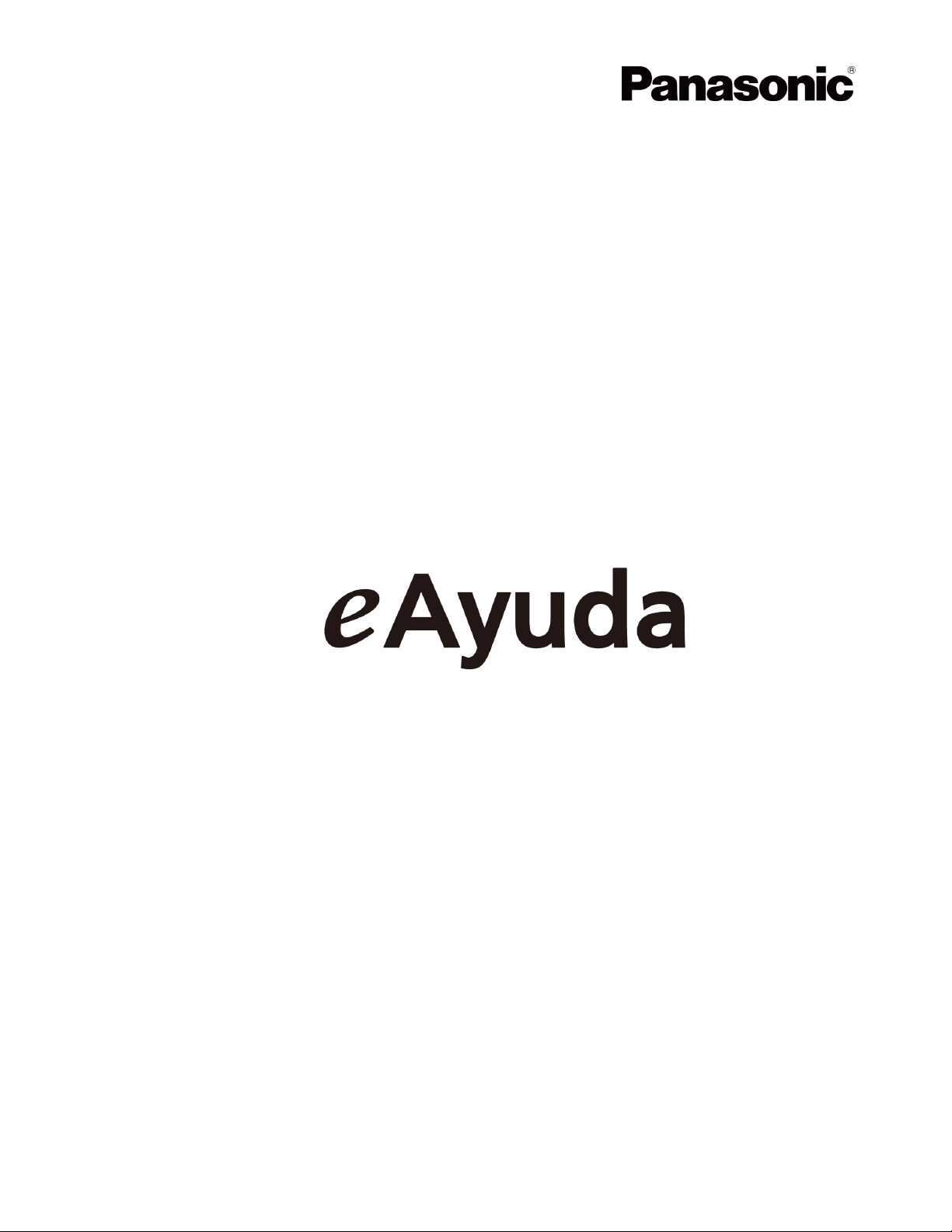
Serie S60
M0213-0M0213-0
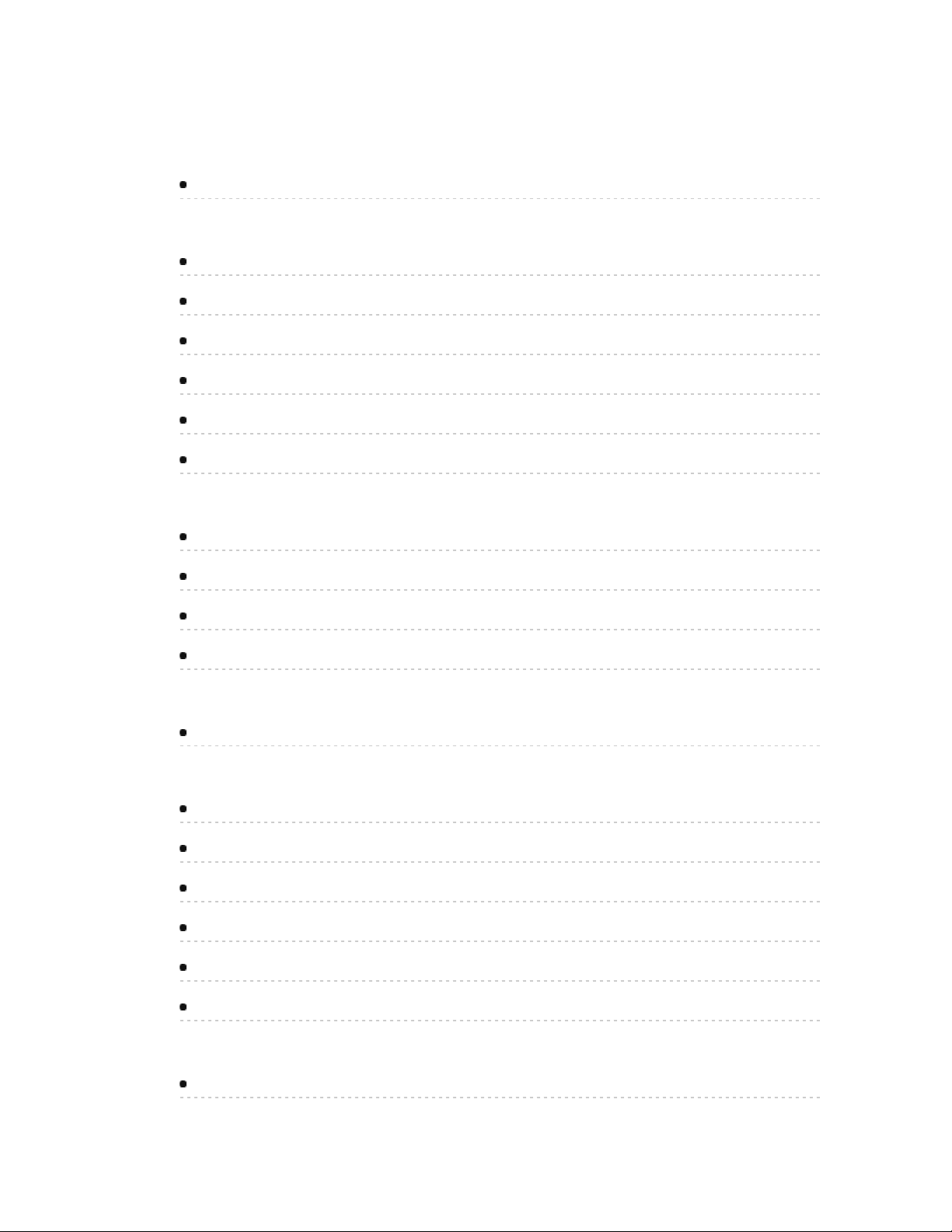
Para ver la televisión
Servicio de Cable / Satélite / Caja de fibra óptica
Ajuste inicial 10
Ajuste inicial 10Ajuste inicial 10
Antena o señal de cable sin caja
Ajuste inicial 11
Ajuste inicial 11Ajuste inicial 11
Seleccionar canales 12
Seleccionar canales 12Seleccionar canales 12
Canales favoritos 13
Canales favoritos 13Canales favoritos 13
Subtítulos 14
Subtítulos 14Subtítulos 14
SAP 15
SAP 15SAP 15
Otros 16
Otros 16Otros 16
Blu-ray, DVD, Consola de juegos, etc.
Conexión y visualización 17
Conexión y visualización 17Conexión y visualización 17
Nota para la conexión HDMI 20
Nota para la conexión HDMI 20Nota para la conexión HDMI 20
Precaución para la conexión HDMI 21
Precaución para la conexión HDMI 21Precaución para la conexión HDMI 21
Señal de entrada 22
Señal de entrada 22Señal de entrada 22
Características útiles
Navegación ecológica 23
Navegación ecológica 23Navegación ecológica 23
Para la mejor imagen
Modo 24
Modo 24Modo 24
Auto brillo (ECO) 25
Auto brillo (ECO) 25Auto brillo (ECO) 25
Aspecto 26
Aspecto 26Aspecto 26
Información de aspecto 28
Información de aspecto 28Información de aspecto 28
Copiar ajustes 29
Copiar ajustes 29Copiar ajustes 29
Ajuste profesional 30
Ajuste profesional 30Ajuste profesional 30
Para el mejor audio
Ajustes básicos 32
Ajustes básicos 32Ajustes básicos 32
2
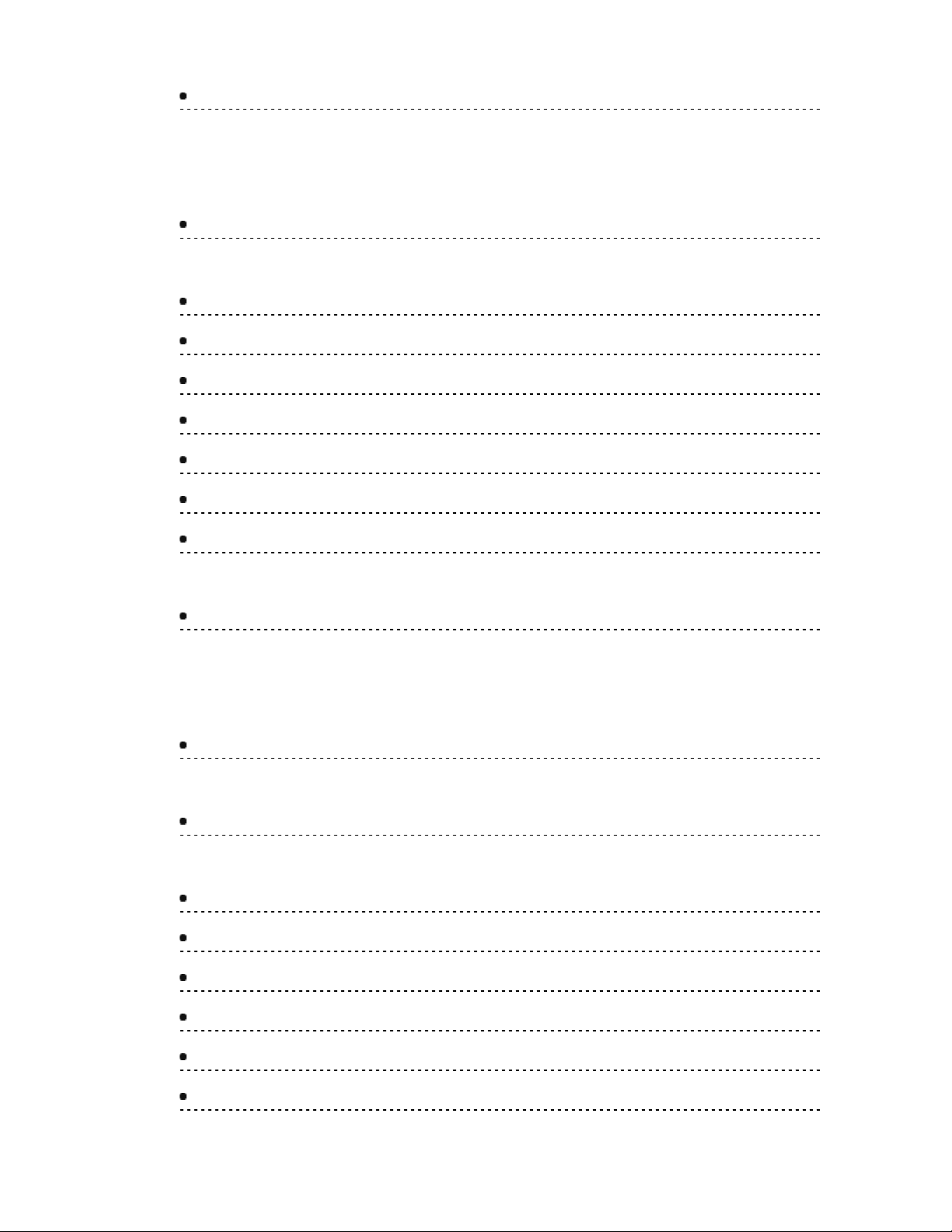
Ajuste avanzado 34
Ajuste avanzado 34Ajuste avanzado 34
Utilización de servicios de Internet
Conectarse a la red
Conexión de red 36
Conexión de red 36Conexión de red 36
Configuración de red
Menú Ajuste 38
Menú Ajuste 38Menú Ajuste 38
Conexión de red/Estado de red 39
Conexión de red/Estado de red 39Conexión de red/Estado de red 39
Ajustes del control remoto VIERA 40
Ajustes del control remoto VIERA 40Ajustes del control remoto VIERA 40
Vínculo de red 41
Vínculo de red 41Vínculo de red 41
Ajustes de Películas vía Internet 42
Ajustes de Películas vía Internet 42Ajustes de Películas vía Internet 42
Actualización de software 43
Actualización de software 43Actualización de software 43
Aviso de Nuevo Software 44
Aviso de Nuevo Software 44Aviso de Nuevo Software 44
Cómo utilizar
Operación 45
Operación 45Operación 45
Red de casa "DLNA"
Iniciando
Información 46
Información 46Información 46
Conexión de red
Conexión de red 47
Conexión de red 47Conexión de red 47
Configuración de red
Menú Ajuste 50
Menú Ajuste 50Menú Ajuste 50
Conexión de red/Estado de red 51
Conexión de red/Estado de red 51Conexión de red/Estado de red 51
Ajustes del control remoto VIERA 52
Ajustes del control remoto VIERA 52Ajustes del control remoto VIERA 52
Vínculo de red 53
Vínculo de red 53Vínculo de red 53
Actualización de software 54
Actualización de software 54Actualización de software 54
Aviso de Nuevo Software 55
Aviso de Nuevo Software 55Aviso de Nuevo Software 55
3
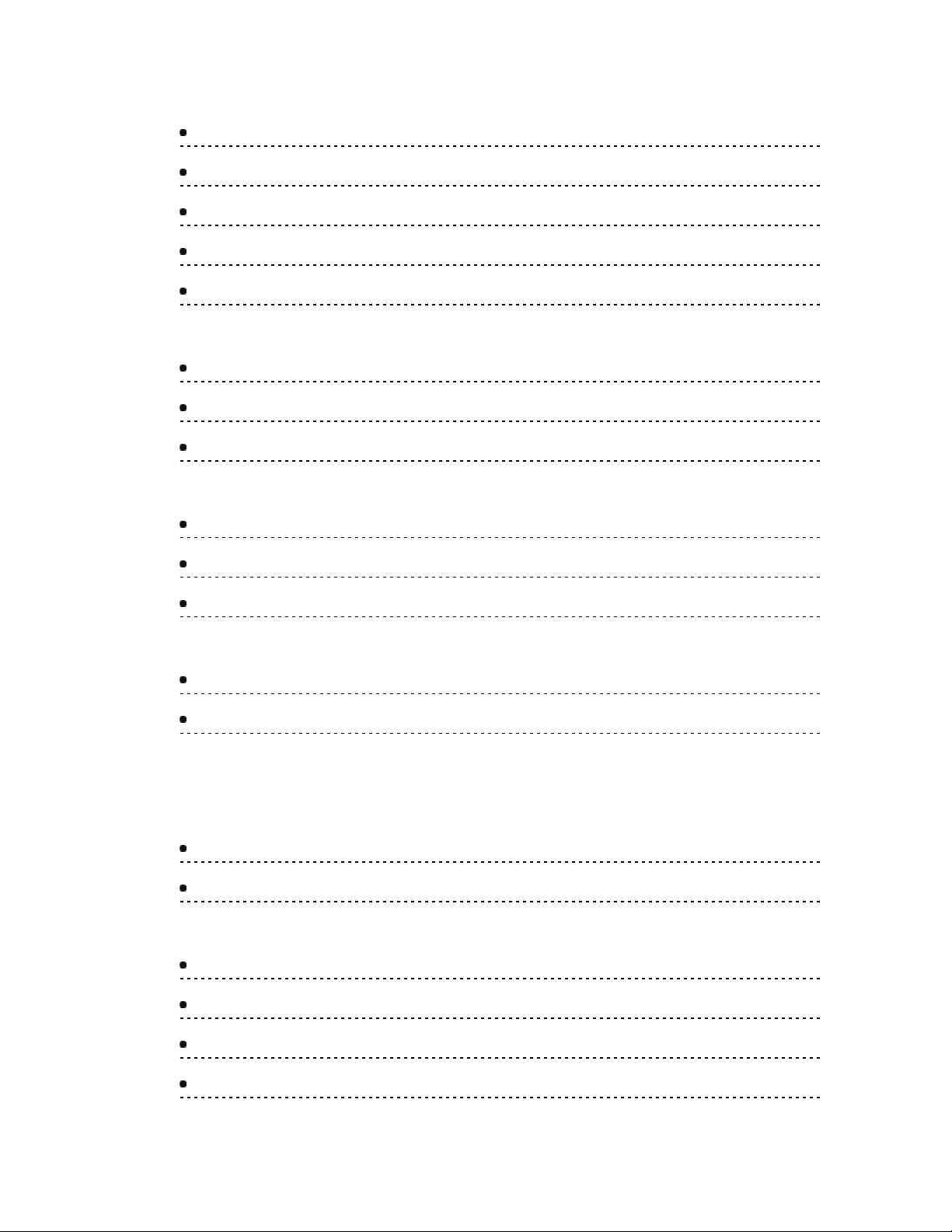
Fotos
Visualización de Fotos 56
Visualización de Fotos 56Visualización de Fotos 56
Vista de fotografía 57
Vista de fotografía 57Vista de fotografía 57
Menú de opciones 58
Menú de opciones 58Menú de opciones 58
Utilización de diapositivas 59
Utilización de diapositivas 59Utilización de diapositivas 59
Ajuste de diapositivas 60
Ajuste de diapositivas 60Ajuste de diapositivas 60
Vídeos
Visualización de Vídeos 61
Visualización de Vídeos 61Visualización de Vídeos 61
Vista de vídeo 62
Vista de vídeo 62Vista de vídeo 62
Menú de opciones 63
Menú de opciones 63Menú de opciones 63
Música
Reproduciendo música 64
Reproduciendo música 64Reproduciendo música 64
Vista de música 65
Vista de música 65Vista de música 65
Menú de opciones 66
Menú de opciones 66Menú de opciones 66
Información de datos
Formato de datos compatible 67
Formato de datos compatible 67Formato de datos compatible 67
AVISO 69
AVISO 69AVISO 69
Reproductor de Medios
Iniciando
Información 70
Información 70Información 70
Mensajes de precaución de medios 71
Mensajes de precaución de medios 71Mensajes de precaución de medios 71
Fotos
Visualización de Fotos 72
Visualización de Fotos 72Visualización de Fotos 72
Vista de fotografía 73
Vista de fotografía 73Vista de fotografía 73
Ordenar las fotografías 74
Ordenar las fotografías 74Ordenar las fotografías 74
Menú de opciones 75
Menú de opciones 75Menú de opciones 75
4
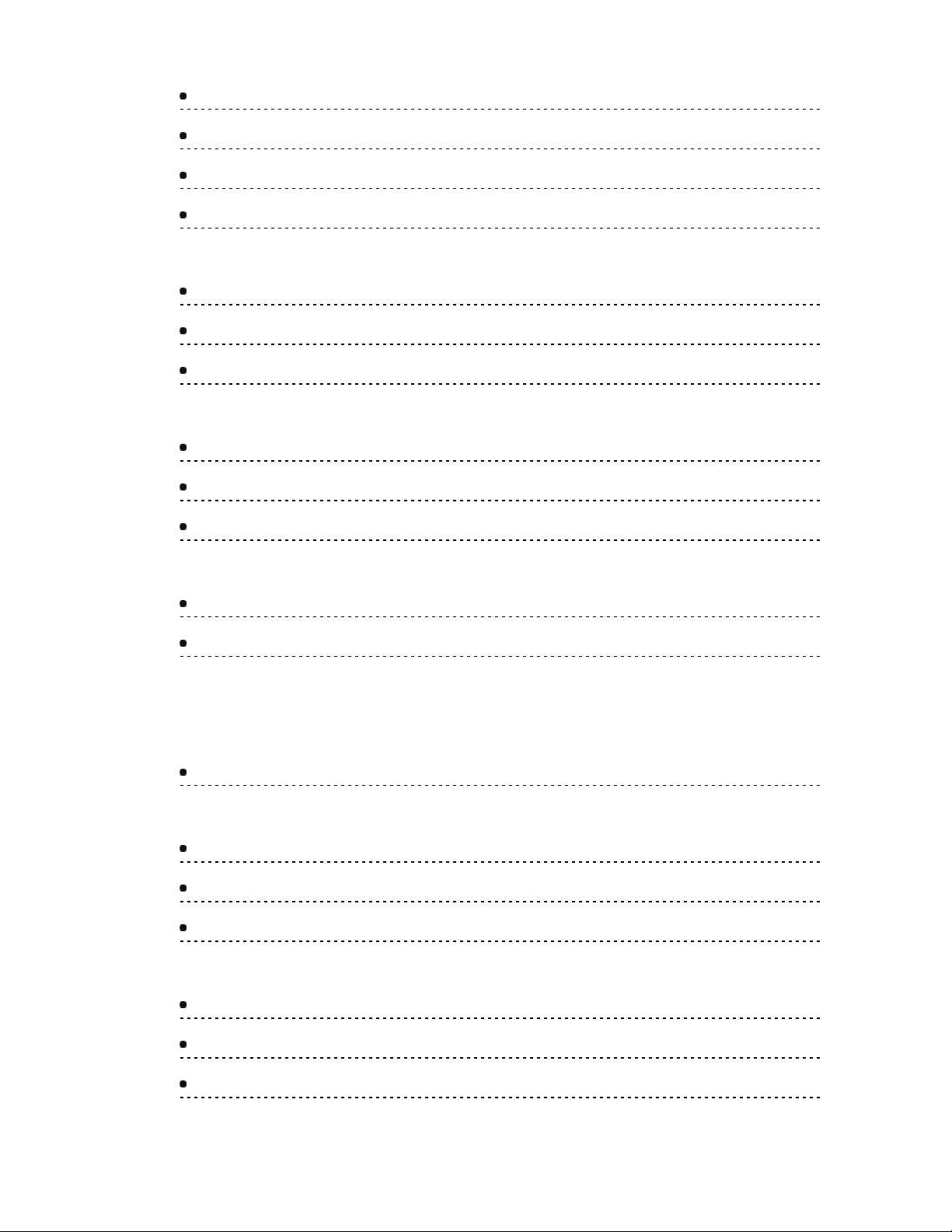
Tamaño de miniatura 76
Tamaño de miniatura 76Tamaño de miniatura 76
Utilización de diapositivas 77
Utilización de diapositivas 77Utilización de diapositivas 77
Ajuste de diapositivas 78
Ajuste de diapositivas 78Ajuste de diapositivas 78
Ajuste de música de fondo 80
Ajuste de música de fondo 80Ajuste de música de fondo 80
Vídeos
Visualización de Vídeos 81
Visualización de Vídeos 81Visualización de Vídeos 81
Vista de vídeo 82
Vista de vídeo 82Vista de vídeo 82
Menú de opciones 83
Menú de opciones 83Menú de opciones 83
Música
Reproduciendo música 84
Reproduciendo música 84Reproduciendo música 84
Vista de música 85
Vista de música 85Vista de música 85
Menú de opciones 86
Menú de opciones 86Menú de opciones 86
Información de datos
Formato de datos compatible 87
Formato de datos compatible 87Formato de datos compatible 87
AVISO 89
AVISO 89AVISO 89
Funciones convenientes
Utilización de VIERA TOOLS
Utilización de VIERA TOOLS 90
Utilización de VIERA TOOLS 90Utilización de VIERA TOOLS 90
Temporizador
Menú Ajuste 91
Menú Ajuste 91Menú Ajuste 91
Cronómetro (Temporizador de encendido/apagado) 92
Cronómetro (Temporizador de encendido/apagado) 92Cronómetro (Temporizador de encendido/apagado) 92
Apagado (Temporizador de apagado) 93
Apagado (Temporizador de apagado) 93Apagado (Temporizador de apagado) 93
Control para padres
Menú Ajuste 94
Menú Ajuste 94Menú Ajuste 94
Control para padres 95
Control para padres 95Control para padres 95
Ajuste de contraseña 97
Ajuste de contraseña 97Ajuste de contraseña 97
5
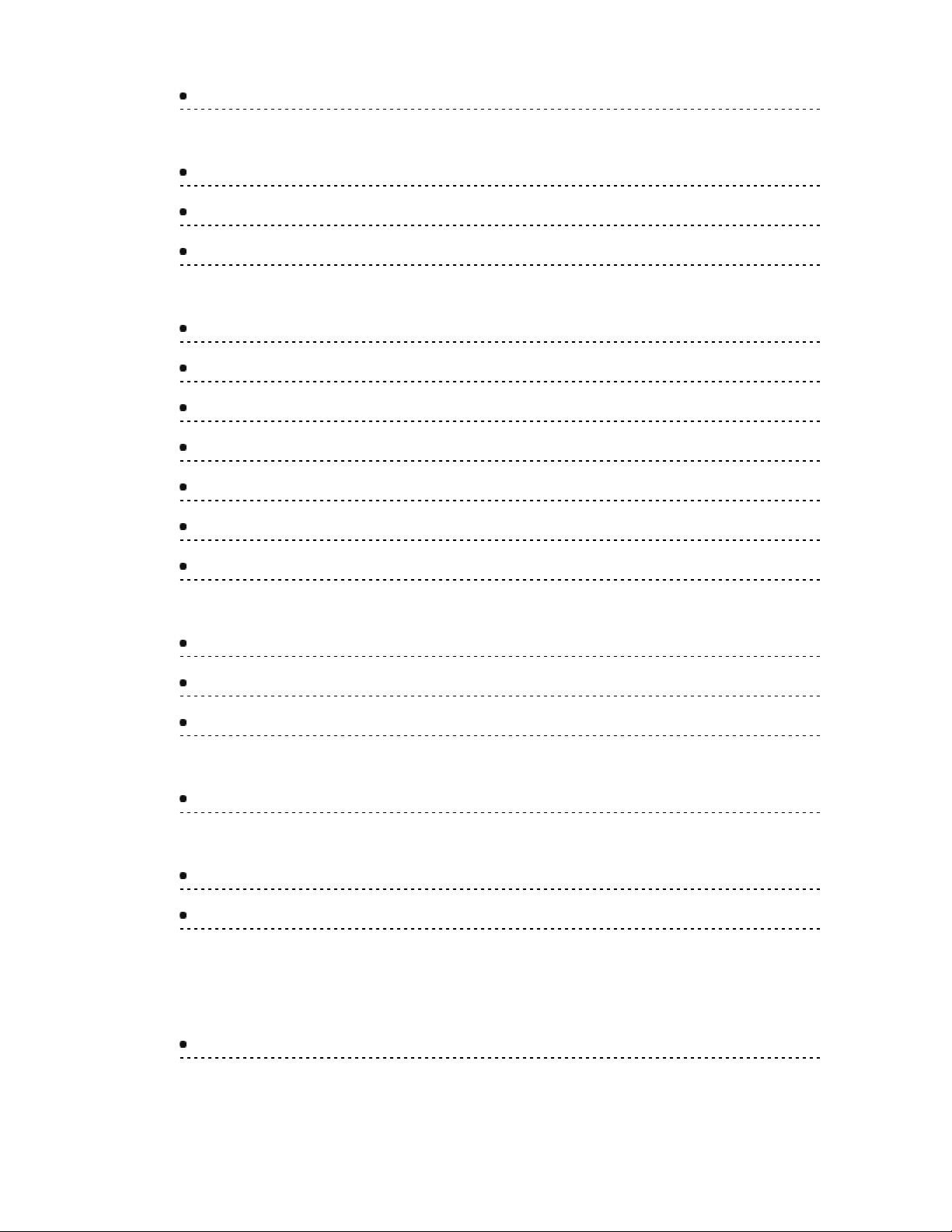
Clasificaciones para el bloqueo 98
Clasificaciones para el bloqueo 98Clasificaciones para el bloqueo 98
Subtítulos
Menú Ajuste 100
Menú Ajuste 100Menú Ajuste 100
Subtítulos 101
Subtítulos 101Subtítulos 101
Aviso sobre subtítulos 103
Aviso sobre subtítulos 103Aviso sobre subtítulos 103
VIERA Link ™ "HDAVI Control ™"
Características básicas 104
Características básicas 104Características básicas 104
Nota sobre conexión 105
Nota sobre conexión 105Nota sobre conexión 105
Conexiones VIERA Link 107
Conexiones VIERA Link 107Conexiones VIERA Link 107
Ajustes VIERA Link 110
Ajustes VIERA Link 110Ajustes VIERA Link 110
Característica del ajuste VIERA Link 111
Característica del ajuste VIERA Link 111Característica del ajuste VIERA Link 111
VIERA Link 113
VIERA Link 113VIERA Link 113
El menú VIERA Link 114
El menú VIERA Link 114El menú VIERA Link 114
Cómo utilizar el lápiz táctil electrónico
Información 116
Información 116Información 116
ajustes del lápiz táctil 117
ajustes del lápiz táctil 117ajustes del lápiz táctil 117
Cómo utilizar el lápiz táctil 118
Cómo utilizar el lápiz táctil 118Cómo utilizar el lápiz táctil 118
Control por smartphone, etc.
Smartphone remote 120
Smartphone remote 120Smartphone remote 120
Uso de teclado USB / controlador de juegos
Teclado 121
Teclado 121Teclado 121
Controlador de juegos 122
Controlador de juegos 122Controlador de juegos 122
Todos los ajustes
Cómo utilizar
Menú Ajuste 123
Menú Ajuste 123Menú Ajuste 123
Imagen
6
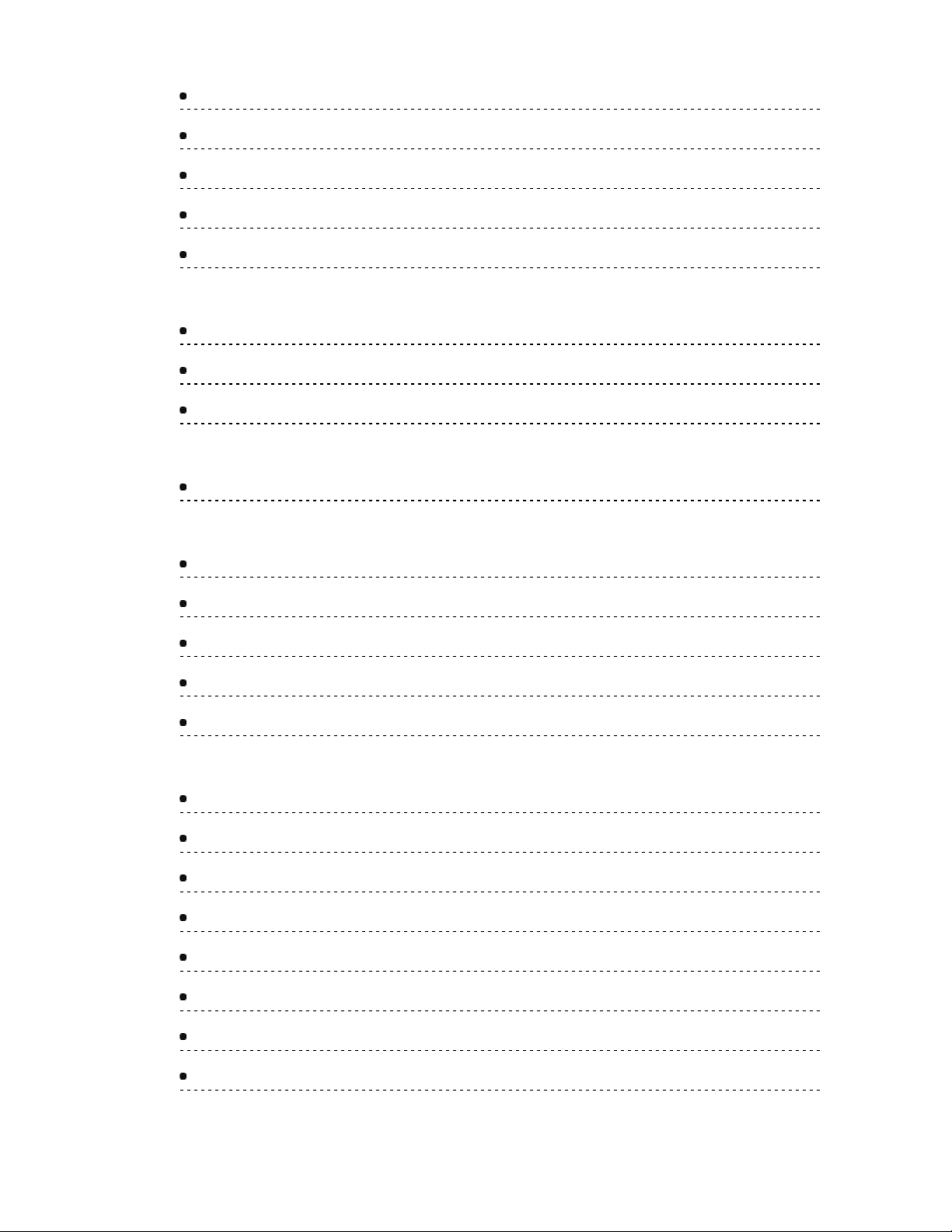
Ajustes básicos 124
Ajustes básicos 124Ajustes básicos 124
Ajuste profesional 126
Ajuste profesional 126Ajuste profesional 126
Imagen avanzada 128
Imagen avanzada 128Imagen avanzada 128
Ajustes de pantalla 130
Ajustes de pantalla 130Ajustes de pantalla 130
Otros ajustes 132
Otros ajustes 132Otros ajustes 132
Sonido
Ajustes básicos 133
Ajustes básicos 133Ajustes básicos 133
Ajuste avanzado 135
Ajuste avanzado 135Ajuste avanzado 135
Terminales DIGITAL AUDIO OUT 137
Terminales DIGITAL AUDIO OUT 137Terminales DIGITAL AUDIO OUT 137
Red
Configuración de red 138
Configuración de red 138Configuración de red 138
Temporizador
Menú Ajuste 140
Menú Ajuste 140Menú Ajuste 140
Ajustes del reloj 141
Ajustes del reloj 141Ajustes del reloj 141
Apagado (Temporizador de apagado) 142
Apagado (Temporizador de apagado) 142Apagado (Temporizador de apagado) 142
Configuración de apagado automático 143
Configuración de apagado automático 143Configuración de apagado automático 143
Cronómetro (Temporizador de encendido/apagado) 144
Cronómetro (Temporizador de encendido/apagado) 144Cronómetro (Temporizador de encendido/apagado) 144
Ajuste
Menú Ajuste 145
Menú Ajuste 145Menú Ajuste 145
Navegación ecológica 146
Navegación ecológica 146Navegación ecológica 146
Configuración de dispositivos USB 147
Configuración de dispositivos USB 147Configuración de dispositivos USB 147
Configuración del lápiz táctil 148
Configuración del lápiz táctil 148Configuración del lápiz táctil 148
Control para padres 149
Control para padres 149Control para padres 149
Ajuste de contraseña 151
Ajuste de contraseña 151Ajuste de contraseña 151
Clasificaciones para el bloqueo 152
Clasificaciones para el bloqueo 152Clasificaciones para el bloqueo 152
Ajuste ANTENA/Cable 154
Ajuste ANTENA/Cable 154Ajuste ANTENA/Cable 154
7
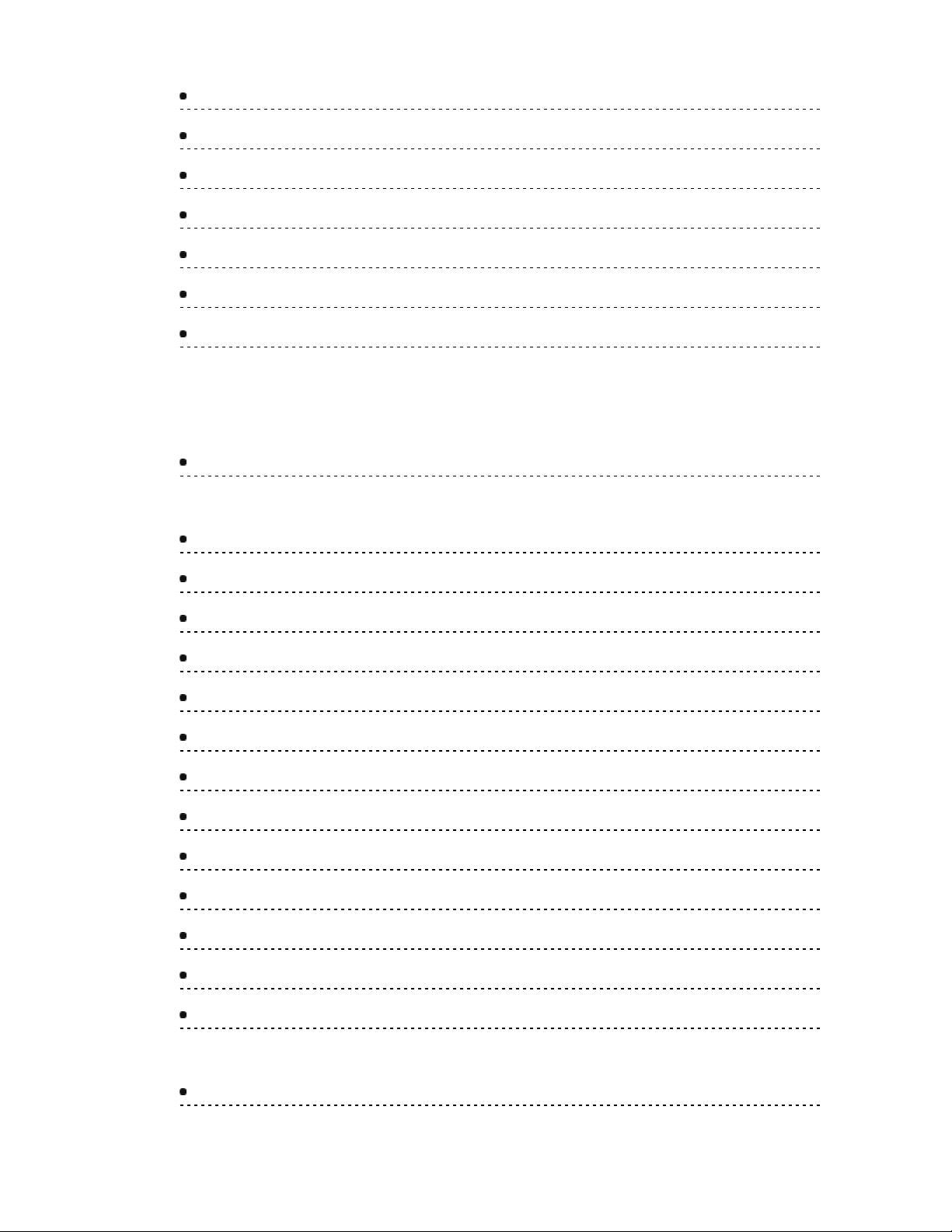
Ajustes de idioma 156
Ajustes de idioma 156Ajustes de idioma 156
Mostrar ajustes personalizados 157
Mostrar ajustes personalizados 157Mostrar ajustes personalizados 157
Subtítulos 158
Subtítulos 158Subtítulos 158
Aviso sobre subtítulos 160
Aviso sobre subtítulos 160Aviso sobre subtítulos 160
Ajuste VIERA Link 161
Ajuste VIERA Link 161Ajuste VIERA Link 161
Ajustes del sistema 162
Ajustes del sistema 162Ajustes del sistema 162
Otros ajustes 163
Otros ajustes 163Otros ajustes 163
Soporte / Preguntas frecuentes
Menú Ayuda
Cómo utilizar el menú Ayuda 164
Cómo utilizar el menú Ayuda 164Cómo utilizar el menú Ayuda 164
Preguntas frecuentes
Imagen - Visualización 165
Imagen - Visualización 165Imagen - Visualización 165
Imagen - Puntos blancos / sin imagen 166
Imagen - Puntos blancos / sin imagen 166Imagen - Puntos blancos / sin imagen 166
Imagen - Distorsión 167
Imagen - Distorsión 167Imagen - Distorsión 167
Imagen - Continuación 168
Imagen - Continuación 168Imagen - Continuación 168
Sonido - Sin sonido 169
Sonido - Sin sonido 169Sonido - Sin sonido 169
Sonido - Inusual 170
Sonido - Inusual 170Sonido - Inusual 170
Conexión de redes 171
Conexión de redes 171Conexión de redes 171
Actualización de software 172
Actualización de software 172Actualización de software 172
Lápiz táctil electrónico 173
Lápiz táctil electrónico 173Lápiz táctil electrónico 173
Eco-Navigation (Eco-Navi) 174
Eco-Navigation (Eco-Navi) 174Eco-Navigation (Eco-Navi) 174
Otro 175
Otro 175Otro 175
Menú - opciones atenuadas o faltantes 176
Menú - opciones atenuadas o faltantes 176Menú - opciones atenuadas o faltantes 176
Ajustes predeterminados de fábrica 177
Ajustes predeterminados de fábrica 177Ajustes predeterminados de fábrica 177
Cuidados y limpieza
Panel de la pantalla 178
Panel de la pantalla 178Panel de la pantalla 178
8
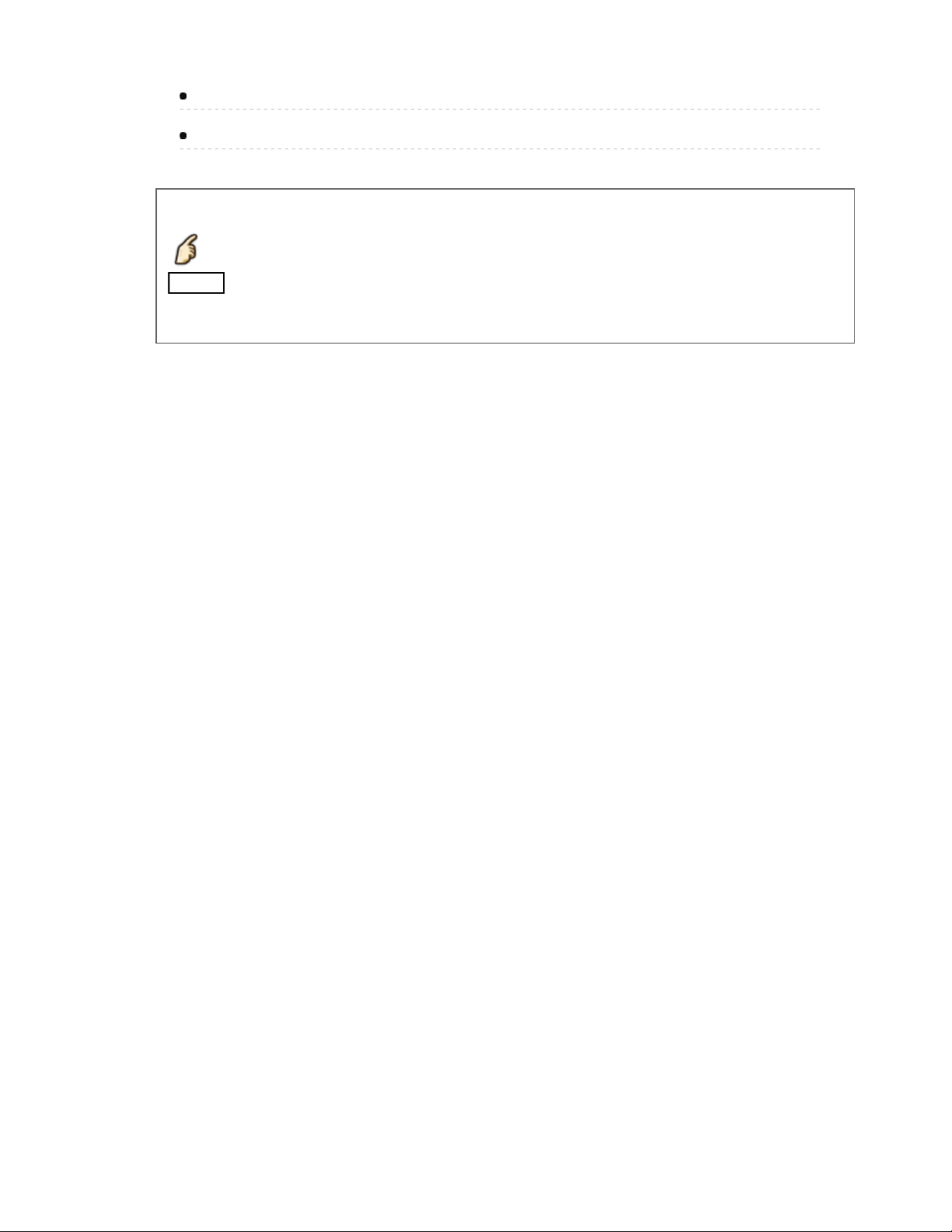
Mueble 179
Mueble 179Mueble 179
Pedestal / Cable de alimentación 180
Pedestal / Cable de alimentación 180Pedestal / Cable de alimentación 180
Significado de los símbolos :
Significado de los símbolos :
Significado de los símbolos :
Presione el botón del control remoto
Presione el botón del control remoto
Presione el botón del control remoto
INFO Letras en recuadro : Botón del control remoto
INFO Letras en recuadro : Botón del control remoto
INFO Letras en recuadro : Botón del control remoto
MENU Letras en azul : Menús en imagen
MENU Letras en azul : Menús en imagen
MENU Letras en azul : Menús en imagen
9
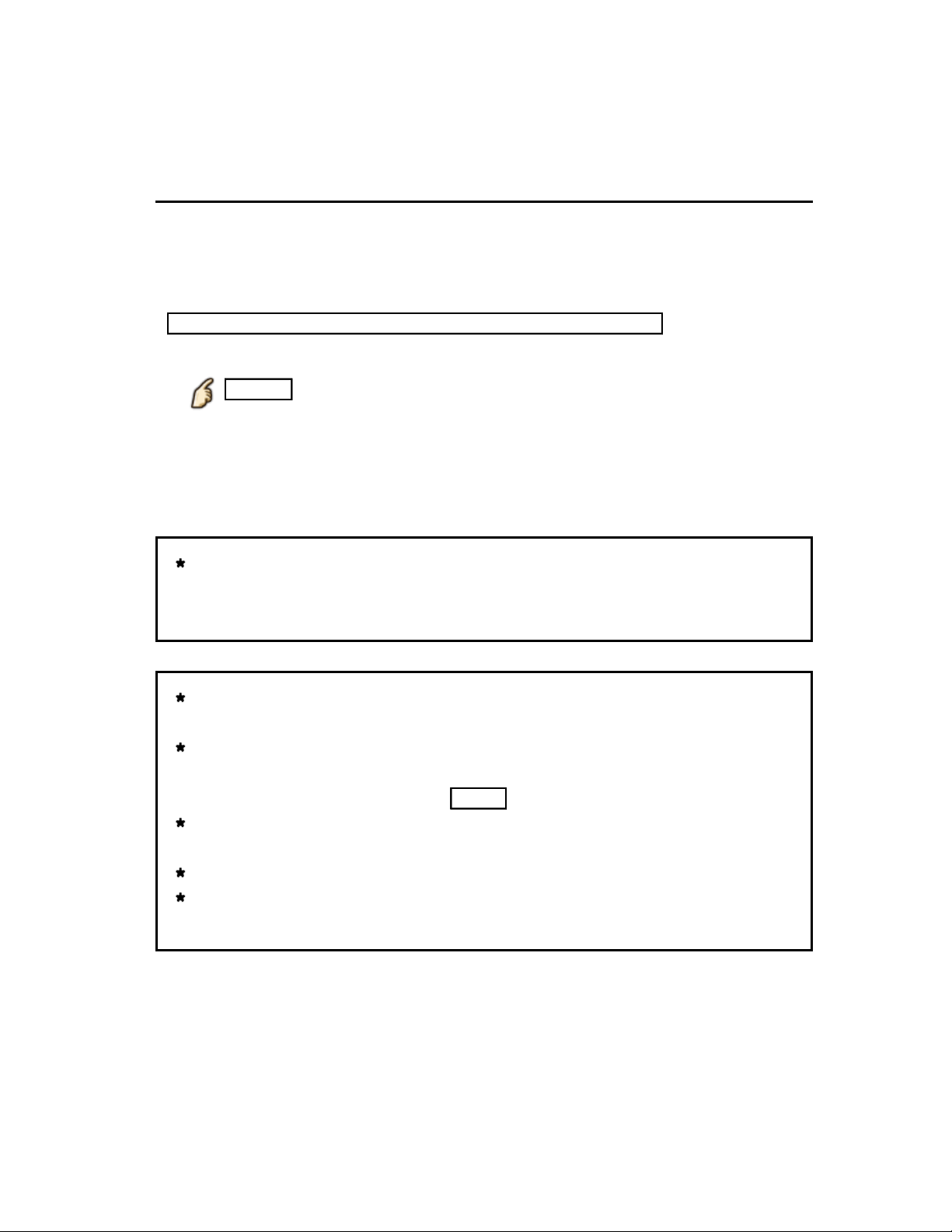
Para ver la televisión
Servicio de Cable / Satélite / Caja de fibra óptica
Ajuste inicial
Conexión
Conexión
Conexión
Conexión
1.
1.
1.
1.
Seleccione el tipo de conexión para conectar su TV a la caja, Entrada AV y
Seleccione el tipo de conexión para conectar su TV a la caja, Entrada AV y
Seleccione el tipo de conexión para conectar su TV a la caja, Entrada AV y
Entrada Antena/Cable.
Entrada Antena/Cable.
Entrada Antena/Cable.
Entrada Antena/Cable
Nota: HDMI proporciona la mejor imagen de alta definición
Nota: HDMI proporciona la mejor imagen de alta definiciónNota: HDMI proporciona la mejor imagen de alta definiciónNota: HDMI proporciona la mejor imagen de alta definición
Cambie la entrada
Cambie la entrada
Cambie la entrada
Cambie la entrada
2.
2.
2.
2.
INPUT
INPUT
INPUT
INPUTINPUT
Presione el botón INPUT para seleccionar la conexión adecuada. Espere 2
Presione el botón INPUT para seleccionar la conexión adecuada. Espere 2
Presione el botón INPUT para seleccionar la conexión adecuada. Espere 2
segundos.
segundos.
segundos.
Encienda su caja de servicio de cable, satélite o fibra
Encienda su caja de servicio de cable, satélite o fibra
Encienda su caja de servicio de cable, satélite o fibra
Encienda su caja de servicio de cable, satélite o fibra
3.
3.
3.
3.
Utilice el control remoto de la caja para cambiar canales.
Utilice el control remoto de la caja para cambiar canales.Utilice el control remoto de la caja para cambiar canales.
Entrada AV
Si la caja está conectada al TV usando un cable coaxial
Si la caja está conectada al TV usando un cable coaxial
Si la caja está conectada al TV usando un cable coaxial
Si la caja está conectada al TV usando un cable coaxial
(Antenna/Cable in), entonces seleccione el canal 3 o 4 en el TV. Tome
(Antenna/Cable in), entonces seleccione el canal 3 o 4 en el TV. Tome
(Antenna/Cable in), entonces seleccione el canal 3 o 4 en el TV. Tome
(Antenna/Cable in), entonces seleccione el canal 3 o 4 en el TV. Tome
en cuenta que la imagen no será en alta definición.
en cuenta que la imagen no será en alta definición.
en cuenta que la imagen no será en alta definición.
en cuenta que la imagen no será en alta definición.
CC/SAP no está disponible cuando se ve la TV con una caja de cable o
CC/SAP no está disponible cuando se ve la TV con una caja de cable o
CC/SAP no está disponible cuando se ve la TV con una caja de cable o
CC/SAP no está disponible cuando se ve la TV con una caja de cable o
satelital conectada mediante HDMI.
satelital conectada mediante HDMI.
satelital conectada mediante HDMI.
satelital conectada mediante HDMI.
Si tiene una caja de alta definición, asegúrese de que emita la señal en
Si tiene una caja de alta definición, asegúrese de que emita la señal en
Si tiene una caja de alta definición, asegúrese de que emita la señal en
Si tiene una caja de alta definición, asegúrese de que emita la señal en
720p o 1080i.
720p o 1080i.
720p o 1080i.
720p o 1080i.
Sugerencia: presione el botón INFO del TV para verificar.
Sugerencia: presione el botón INFO del TV para verificar.
Sugerencia: presione el botón INFO del TV para verificar.
Sugerencia: presione el botón INFO del TV para verificar.INFOINFO
Revise los ajustes de "aspecto" o "formato" de la caja. Debe estar
Revise los ajustes de "aspecto" o "formato" de la caja. Debe estar
Revise los ajustes de "aspecto" o "formato" de la caja. Debe estar
Revise los ajustes de "aspecto" o "formato" de la caja. Debe estar
seleccionado 16:9, Widescreen o COMP.
seleccionado 16:9, Widescreen o COMP.
seleccionado 16:9, Widescreen o COMP.
seleccionado 16:9, Widescreen o COMP.COMP
Si el volumen es bajo, verifique la configuración de audio de la caja.
Si el volumen es bajo, verifique la configuración de audio de la caja.
Si el volumen es bajo, verifique la configuración de audio de la caja.
Si el volumen es bajo, verifique la configuración de audio de la caja.
Comuníquese con su proveedor de cable o satélite para instrucciones
Comuníquese con su proveedor de cable o satélite para instrucciones
Comuníquese con su proveedor de cable o satélite para instrucciones
Comuníquese con su proveedor de cable o satélite para instrucciones
de cualquier configuración de la caja.
de cualquier configuración de la caja.
de cualquier configuración de la caja.
de cualquier configuración de la caja.
10 (0100201)
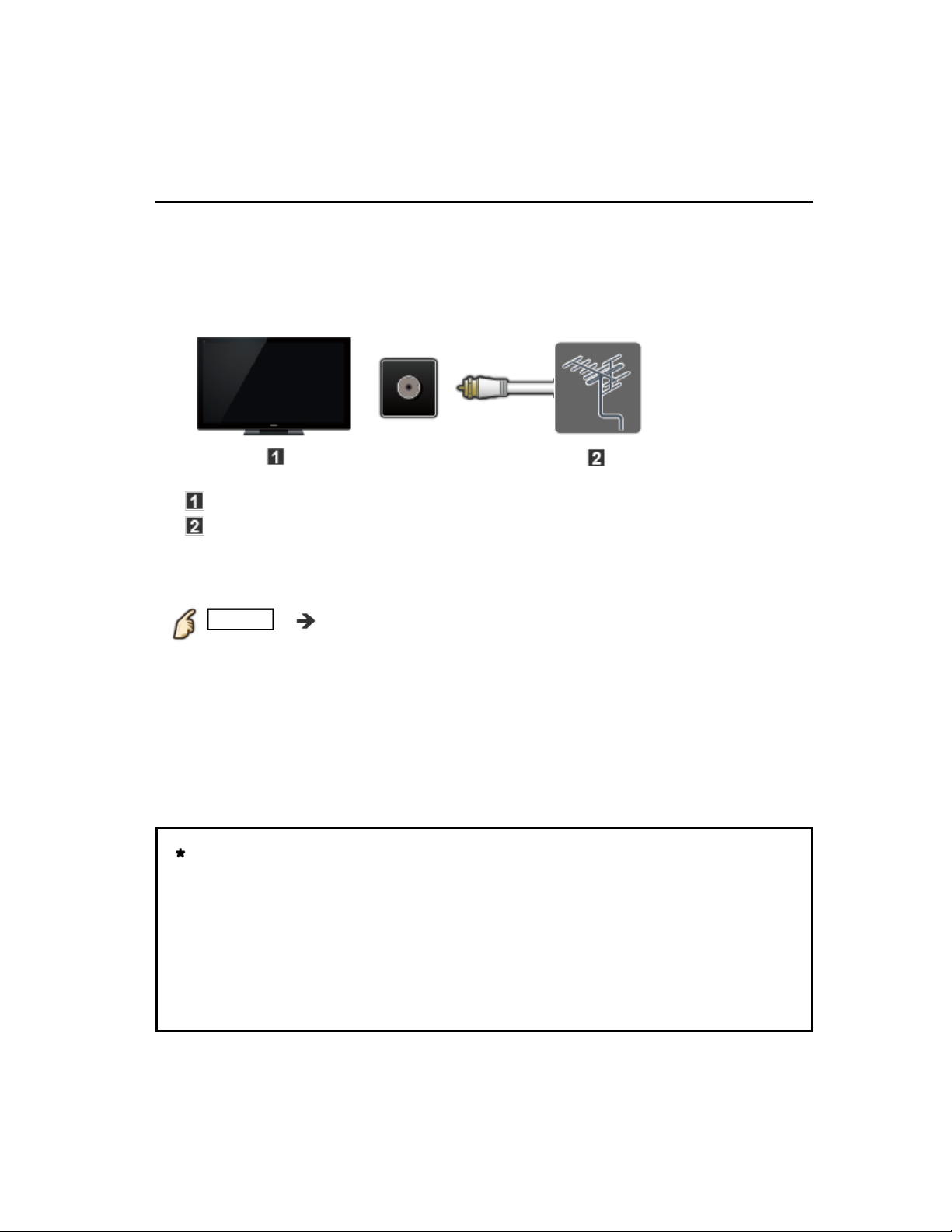
Para ver la televisión
Antena o señal de cable sin caja
Ajuste inicial
Conectar coaxial
Conectar coaxial
Conectar coaxial
Conectar coaxial
1.
1.
1.
1.
Conecte el cable coaxial de la antena o el servicio de cable básico a la
Conecte el cable coaxial de la antena o el servicio de cable básico a la
Conecte el cable coaxial de la antena o el servicio de cable básico a la
terminal "ANTENNA/CABLE IN".
terminal "ANTENNA/CABLE IN".
terminal "ANTENNA/CABLE IN".
TV (ANTENNA/CABLE IN)
TV (ANTENNA/CABLE IN)
TV (ANTENNA/CABLE IN)
TV (ANTENNA/CABLE IN)
Antena
Antena
Antena
Antena
Búsqueda de canales
Búsqueda de canales
Búsqueda de canales
Búsqueda de canales
2.
2.
2.
2.
MENU Menú > Ajuste > Ajuste ANT/Cable > Señal ANT/Cable,
MENU Menú > Ajuste > Ajuste ANT/Cable > Señal ANT/Cable,
MENU Menú > Ajuste > Ajuste ANT/Cable > Señal ANT/Cable,
MENU Menú > Ajuste > Ajuste ANT/Cable > Señal ANT/Cable,
MENU Menú > Ajuste > Ajuste ANT/Cable > Menú Ajuste Ajuste ANT/Cable Señal ANT/Cable,
Programa auto
Programa auto
Programa auto
Programa auto
Programa auto
Programa auto
1. Seleccione la fuente de programación Cable o Antena en Señal
1. Seleccione la fuente de programación Cable o Antena en Señal
1. Seleccione la fuente de programación Cable o Antena en Señal
ANT/Cable.
ANT/Cable.
ANT/Cable.
ANT/Cable
ANT/Cable
2. Seleccione Programa auto y, a continuación, el modo de exploración
2. Seleccione Programa auto y, a continuación, el modo de exploración
2. Seleccione Programa auto y, a continuación, el modo de exploración
correcto:
correcto:
correcto:
(Todos los canales / Sólo analógico / Sólo digital).
(Todos los canales / Sólo analógico / Sólo digital).
(Todos los canales / Sólo analógico / Sólo digital).
Todos los canalesTodos los canales Sólo analógicoSólo analógico Sólo digitalSólo digital
3. Comenzar escaneo.
3. Comenzar escaneo.
3. Comenzar escaneo.
Si, al finalizar la exploración, no se encuentran canales revise lo
Si, al finalizar la exploración, no se encuentran canales revise lo
Si, al finalizar la exploración, no se encuentran canales revise lo
Si, al finalizar la exploración, no se encuentran canales revise lo
siguiente:
siguiente:
siguiente:
siguiente:
La posición de la antena o la disponibilidad del servicio de cable.
La posición de la antena o la disponibilidad del servicio de cable.
La posición de la antena o la disponibilidad del servicio de cable.
La posición de la antena o la disponibilidad del servicio de cable.
Los servicios de cable, satélite o fibra con caja están conectados
Los servicios de cable, satélite o fibra con caja están conectados
Los servicios de cable, satélite o fibra con caja están conectados
Los servicios de cable, satélite o fibra con caja están conectados
típicamente a las terminales A/V del TV, preferentemente a la de HDMI
típicamente a las terminales A/V del TV, preferentemente a la de HDMI
típicamente a las terminales A/V del TV, preferentemente a la de HDMI
típicamente a las terminales A/V del TV, preferentemente a la de HDMI
para la mejor imagen en alta definición. En tal caso, no se requiere la
para la mejor imagen en alta definición. En tal caso, no se requiere la
para la mejor imagen en alta definición. En tal caso, no se requiere la
para la mejor imagen en alta definición. En tal caso, no se requiere la
búsqueda de canales.
búsqueda de canales.
búsqueda de canales.
búsqueda de canales.
Programa autoPrograma auto
Cable Antena Señal
Señal ANT/Cable,
Señal
11 (0100301)
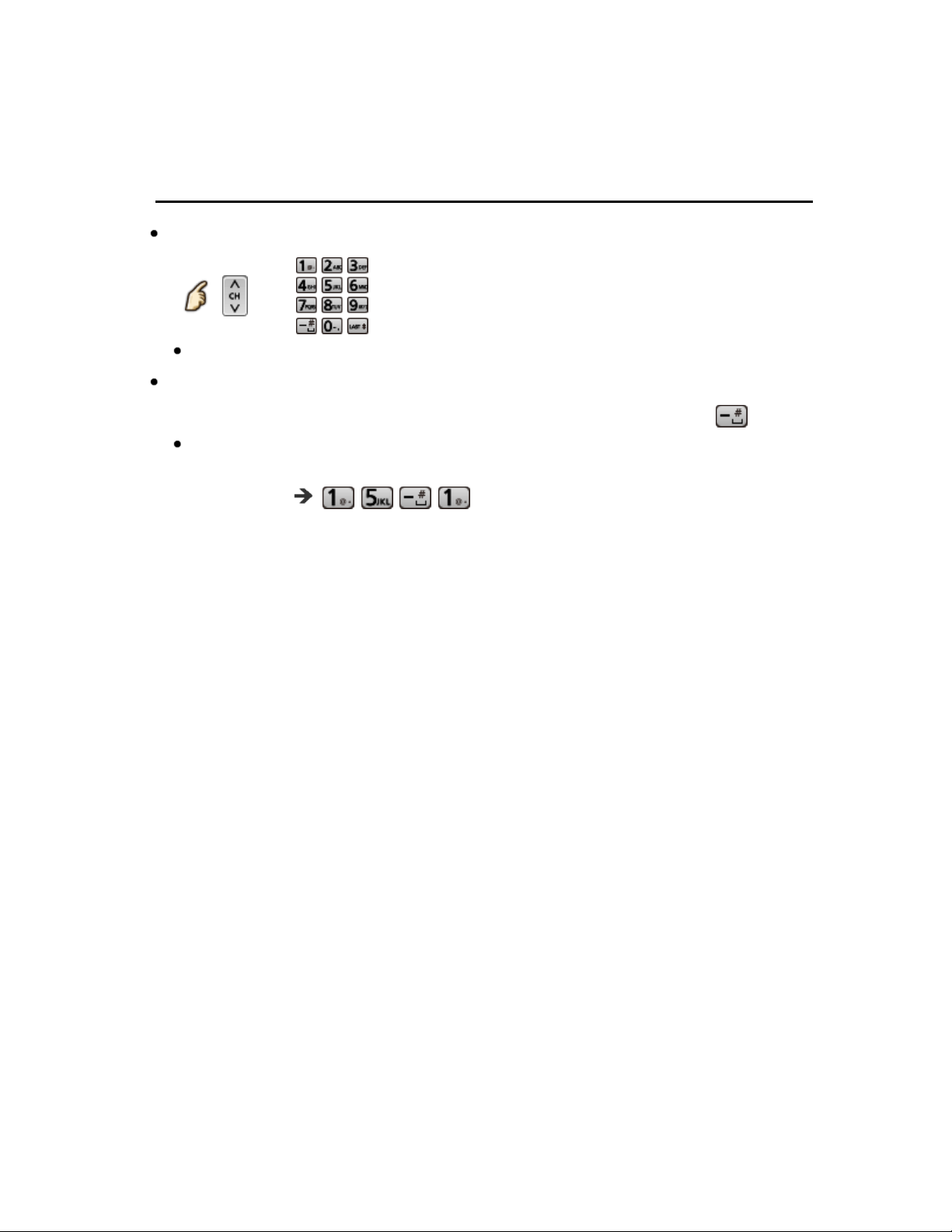
Para ver la televisión
Antena o señal de cable sin caja
Seleccionar canales
Seleccione el canal deseado.
Seleccione el canal deseado.Seleccione el canal deseado.Seleccione el canal deseado.
o
o o
Botón CH disponible también en el televisor
Botón CH disponible también en el televisorBotón CH disponible también en el televisor
Seleccione el canal digital deseado.
Seleccione el canal digital deseado.Seleccione el canal digital deseado.Seleccione el canal digital deseado.
Para introducir directamente el número del canal digital, presione .
Para introducir directamente el número del canal digital, presione .Para introducir directamente el número del canal digital, presione .
Cuando se sintonicen canales digitales, presione el botón para introducir
Cuando se sintonicen canales digitales, presione el botón para introducir
Cuando se sintonicen canales digitales, presione el botón para introducir
el número menor en un número de canal complejo.
el número menor en un número de canal complejo.
el número menor en un número de canal complejo.
(ej. CH15-1 )
(ej. CH15-1 )
(ej. CH15-1 )
12 (0100302)
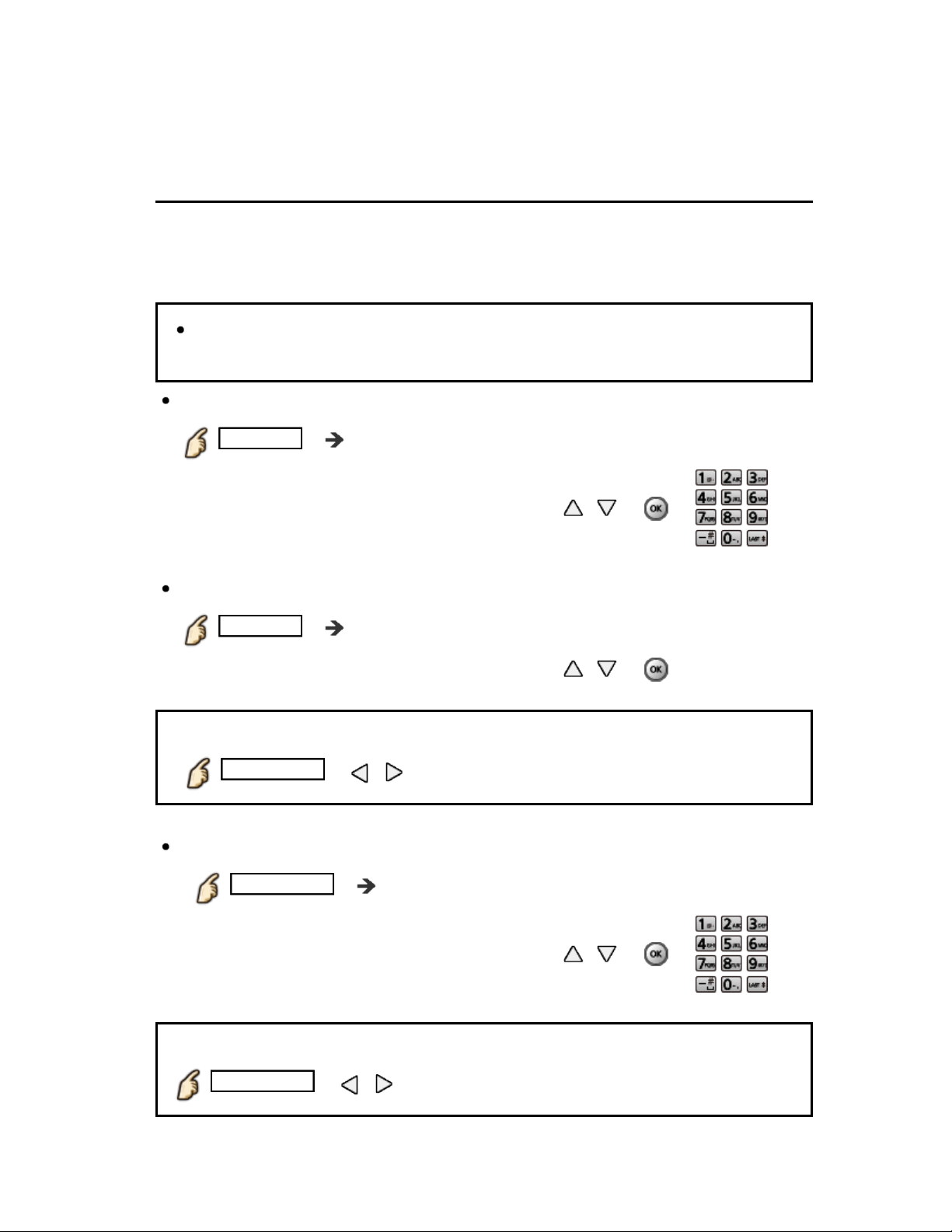
Para ver la televisión
Antena o señal de cable sin caja
Canales favoritos
Los números de canales de Favoritos se visualizan en la pantalla de
Los números de canales de Favoritos se visualizan en la pantalla de
Los números de canales de Favoritos se visualizan en la pantalla de
sintonización de favoritos. Seleccione la emisora deseada con el cursor o
sintonización de favoritos. Seleccione la emisora deseada con el cursor o
sintonización de favoritos. Seleccione la emisora deseada con el cursor o
usando las teclas de números.
usando las teclas de números.
usando las teclas de números.
Los canales favoritos no se pueden ajustar cuando se usa una caja de
Los canales favoritos no se pueden ajustar cuando se usa una caja de
Los canales favoritos no se pueden ajustar cuando se usa una caja de
Los canales favoritos no se pueden ajustar cuando se usa una caja de
cable o satelital.
cable o satelital.
cable o satelital.
cable o satelital.
Ajustar el canal favorito
Ajustar el canal favoritoAjustar el canal favoritoAjustar el canal favorito
OPTION Menú de opciones > Configurar favorito
OPTION Menú de opciones > Configurar favorito OPTION Menú de opciones > Configurar favoritoOPTION Menú de opciones > Configurar favoritoOPTION Menú de opciones Configurar favorito
Seleccione el número de la lista usando / y o
Seleccione el número de la lista usando / y o
Seleccione el número de la lista usando / y o
directamente para guardar el canal mostrado.
directamente para guardar el canal mostrado.
directamente para guardar el canal mostrado.
Eliminar un canal favorito
Eliminar un canal favoritoEliminar un canal favoritoEliminar un canal favorito
OPTION Menú de opciones > Configurar favorito
OPTION Menú de opciones > Configurar favorito OPTION Menú de opciones > Configurar favoritoOPTION Menú de opciones > Configurar favoritoOPTION Menú de opciones Configurar favorito
Seleccione el número de la lista usando / y (presione y
Seleccione el número de la lista usando / y (presione y
Seleccione el número de la lista usando / y (presione y
mantenga) para borrar.
mantenga) para borrar.
mantenga) para borrar.
* Para cambiar la página en Configurar favorito
* Para cambiar la página en Configurar favorito
* Para cambiar la página en Configurar favorito
* Para cambiar la página en Configurar favorito
FAVORITE o / repetidamente
FAVORITE o / repetidamente
FAVORITE o / repetidamente
FAVORITE o / repetidamente
FAVORITEFAVORITE
Visualice el canal favorito
Visualice el canal favoritoVisualice el canal favoritoVisualice el canal favorito
FAVORITE Canales favoritos
FAVORITE Canales favoritos FAVORITE Canales favoritosFAVORITE Canales favoritosFAVORITE Canales favoritos
Seleccione el número de la lista usando / y o
Seleccione el número de la lista usando / y o
Seleccione el número de la lista usando / y o
directamente para guardar el canal mostrado.
directamente para guardar el canal mostrado.
directamente para guardar el canal mostrado.
Configurar favoritoConfigurar favorito
* Para cambiar la página en Canales favoritos
* Para cambiar la página en Canales favoritos
* Para cambiar la página en Canales favoritos
* Para cambiar la página en Canales favoritos
FAVORITE o / repetidamente
FAVORITE o / repetidamente
FAVORITE o / repetidamente
FAVORITE o / repetidamente
FAVORITEFAVORITE
Canales favoritosCanales favoritos
13 (0100303)
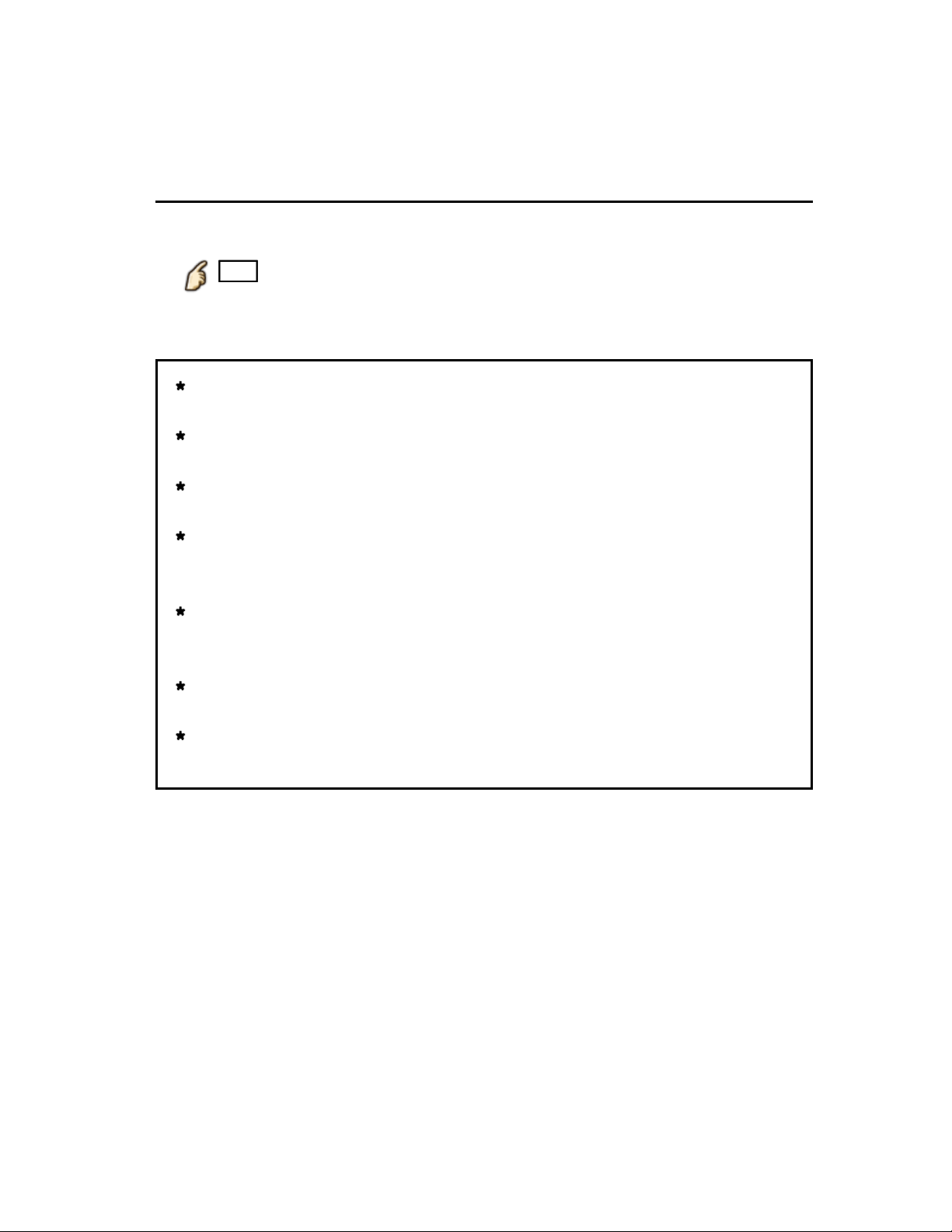
Para ver la televisión
Antena o señal de cable sin caja
Subtítulos
Viendo con los subtítulos
Viendo con los subtítulosViendo con los subtítulosViendo con los subtítulos
CC
CC
CC
CCCC
Cambiar el modo Subtítulos.
Cambiar el modo Subtítulos.
Cambiar el modo Subtítulos.
( No / Sí / en Mudo )
( No / Sí / en Mudo )
( No / Sí / en Mudo )
No Sí en Mudo
Los subtítulos no están disponibles cuando se ve la TV con una caja de
Los subtítulos no están disponibles cuando se ve la TV con una caja de
Los subtítulos no están disponibles cuando se ve la TV con una caja de
Los subtítulos no están disponibles cuando se ve la TV con una caja de
cable o satelital conectada mediante HDMI.
cable o satelital conectada mediante HDMI.
cable o satelital conectada mediante HDMI.
cable o satelital conectada mediante HDMI.
Comuníquese con su operador de cable o satelital para obtener
Comuníquese con su operador de cable o satelital para obtener
Comuníquese con su operador de cable o satelital para obtener
Comuníquese con su operador de cable o satelital para obtener
instrucciones sobre cómo habilitar los subtítulos (CC) en dicha caja.
instrucciones sobre cómo habilitar los subtítulos (CC) en dicha caja.
instrucciones sobre cómo habilitar los subtítulos (CC) en dicha caja.
instrucciones sobre cómo habilitar los subtítulos (CC) en dicha caja.
El botón CC del TV no opera la función CC del receptor de satélite o de
El botón CC del TV no opera la función CC del receptor de satélite o de
El botón CC del TV no opera la función CC del receptor de satélite o de
El botón CC del TV no opera la función CC del receptor de satélite o de
la caja de cable.
la caja de cable.
la caja de cable.
la caja de cable.
Para ver los CC de las emisiones digitales, establezca la relación de
Para ver los CC de las emisiones digitales, establezca la relación de
Para ver los CC de las emisiones digitales, establezca la relación de
Para ver los CC de las emisiones digitales, establezca la relación de
aspecto en COMP (si está viendo con H-LLENO, JUSTO, ACERC o 4:3
aspecto en COMP (si está viendo con H-LLENO, JUSTO, ACERC o 4:3
aspecto en COMP (si está viendo con H-LLENO, JUSTO, ACERC o 4:3
aspecto en COMP (si está viendo con H-LLENO, JUSTO, ACERC o 4:3
faltarán caracteres).
faltarán caracteres).
faltarán caracteres).
faltarán caracteres).
Si los CC están encendidos en el receptor y el televisor cuando la señal
Si los CC están encendidos en el receptor y el televisor cuando la señal
Si los CC están encendidos en el receptor y el televisor cuando la señal
Si los CC están encendidos en el receptor y el televisor cuando la señal
es 480i (excepto para la conexión HDMI), los CC puede que se
es 480i (excepto para la conexión HDMI), los CC puede que se
es 480i (excepto para la conexión HDMI), los CC puede que se
es 480i (excepto para la conexión HDMI), los CC puede que se
superpongan en el televisor.
superpongan en el televisor.
superpongan en el televisor.
superpongan en el televisor.
Si un programa digital está saliendo en el formato analógico, los CC
Si un programa digital está saliendo en el formato analógico, los CC
Si un programa digital está saliendo en el formato analógico, los CC
Si un programa digital está saliendo en el formato analógico, los CC
también saldrán en el formato analógico.
también saldrán en el formato analógico.
también saldrán en el formato analógico.
también saldrán en el formato analógico.
Si la grabadora o el monitor de salida están conectados al televisor, los
Si la grabadora o el monitor de salida están conectados al televisor, los
Si la grabadora o el monitor de salida están conectados al televisor, los
Si la grabadora o el monitor de salida están conectados al televisor, los
CC necesitarán configurarse en la grabadora o en el monitor de salida.
CC necesitarán configurarse en la grabadora o en el monitor de salida.
CC necesitarán configurarse en la grabadora o en el monitor de salida.
CC necesitarán configurarse en la grabadora o en el monitor de salida.
14 (0100304)
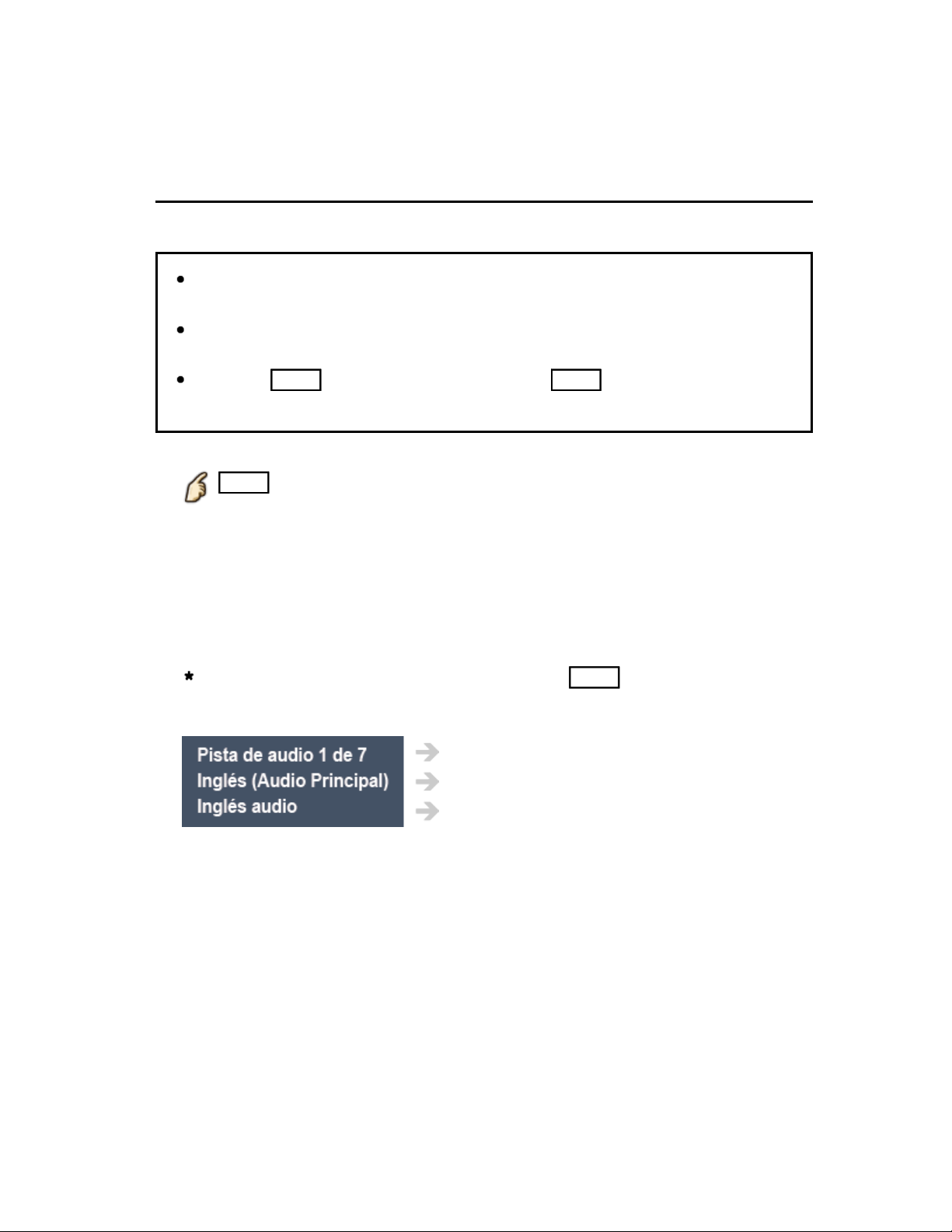
Para ver la televisión
Antena o señal de cable sin caja
SAP
Escucha con SAP (Programa de audio secundario)
Escucha con SAP (Programa de audio secundario)Escucha con SAP (Programa de audio secundario)Escucha con SAP (Programa de audio secundario)
SAP no está disponible cuando se ve la TV con una caja de cable o
SAP no está disponible cuando se ve la TV con una caja de cable o
SAP no está disponible cuando se ve la TV con una caja de cable o
SAP no está disponible cuando se ve la TV con una caja de cable o
satelital conectada mediante HDMI.
satelital conectada mediante HDMI.
satelital conectada mediante HDMI.
satelital conectada mediante HDMI.
Comuníquese con su operador de cable o satelital para obtener
Comuníquese con su operador de cable o satelital para obtener
Comuníquese con su operador de cable o satelital para obtener
Comuníquese con su operador de cable o satelital para obtener
instrucciones sobre cómo habilitar SAP en dicha caja.
instrucciones sobre cómo habilitar SAP en dicha caja.
instrucciones sobre cómo habilitar SAP en dicha caja.
instrucciones sobre cómo habilitar SAP en dicha caja.
El botón SAP del TV no opera la función SAP del receptor de
El botón SAP del TV no opera la función SAP del receptor de
El botón SAP del TV no opera la función SAP del receptor de
El botón SAP del TV no opera la función SAP del receptor de
satélite o de la caja de cable.
satélite o de la caja de cable.
satélite o de la caja de cable.
satélite o de la caja de cable.
Seleccione el modo de audio para ver la televisión.
Seleccione el modo de audio para ver la televisión.
Seleccione el modo de audio para ver la televisión.
SAP
SAP
SAPSAPSAP
Modo digital: selecciona el servicio de audio disponible cuando recibe un
Modo digital: selecciona el servicio de audio disponible cuando recibe un
Modo digital: selecciona el servicio de audio disponible cuando recibe un
canal digital.
canal digital.
canal digital.
La pista de audio se selecciona automáticamente como ajustes Tipo de
La pista de audio se selecciona automáticamente como ajustes Tipo de
La pista de audio se selecciona automáticamente como ajustes Tipo de
audio preferido e Idioma preferido de SAP.
audio preferido e Idioma preferido de SAP.
audio preferido e Idioma preferido de SAP.
audio preferido
audio preferido Idioma preferido de SAPIdioma preferido de SAP
Menú > Sonido > Tipo de audio preferido
Menú > Sonido > Tipo de audio preferido
Menú > Sonido > Tipo de audio preferido
MenúMenú SonidoSonido Tipo de audio preferidoTipo de audio preferido
Menú > Ajuste > Idioma > Idioma preferido de SAP
Menú > Ajuste > Idioma > Idioma preferido de SAP
Menú > Ajuste > Idioma > Idioma preferido de SAP
MenúMenú AjusteAjuste IdiomaIdioma Idioma preferido de SAPIdioma preferido de SAP
SAPSAP SAPSAP
Tipo de
Tipo de
Si cambia los ajustes de audio con el botón SAP los ajustes Idioma
Si cambia los ajustes de audio con el botón SAP los ajustes Idioma
Si cambia los ajustes de audio con el botón SAP los ajustes Idioma
preferido de SAP e Tipo de audio preferido no cambian.
preferido de SAP e Tipo de audio preferido no cambian.
preferido de SAP e Tipo de audio preferido no cambian.
preferido de SAP
preferido de SAP Tipo de audio preferidoTipo de audio preferido
Número de pista / Cantidad de pistas
Número de pista / Cantidad de pistas
Información de la pista de audio actual
Información de la pista de audio actual
Información del servicio de audio
Información del servicio de audio
(Ejemplo)
(Ejemplo)(Ejemplo)
Modo analógico: selecciona el modo de audio como se describe a
Modo analógico: selecciona el modo de audio como se describe a
Modo analógico: selecciona el modo de audio como se describe a
continuación.( Estéreo / SAP / Mono )
continuación.( Estéreo / SAP / Mono )
continuación.( Estéreo / SAP / Mono )Estéreo SAP Mono
SAPSAP Idioma
Idioma
15 (0100305)
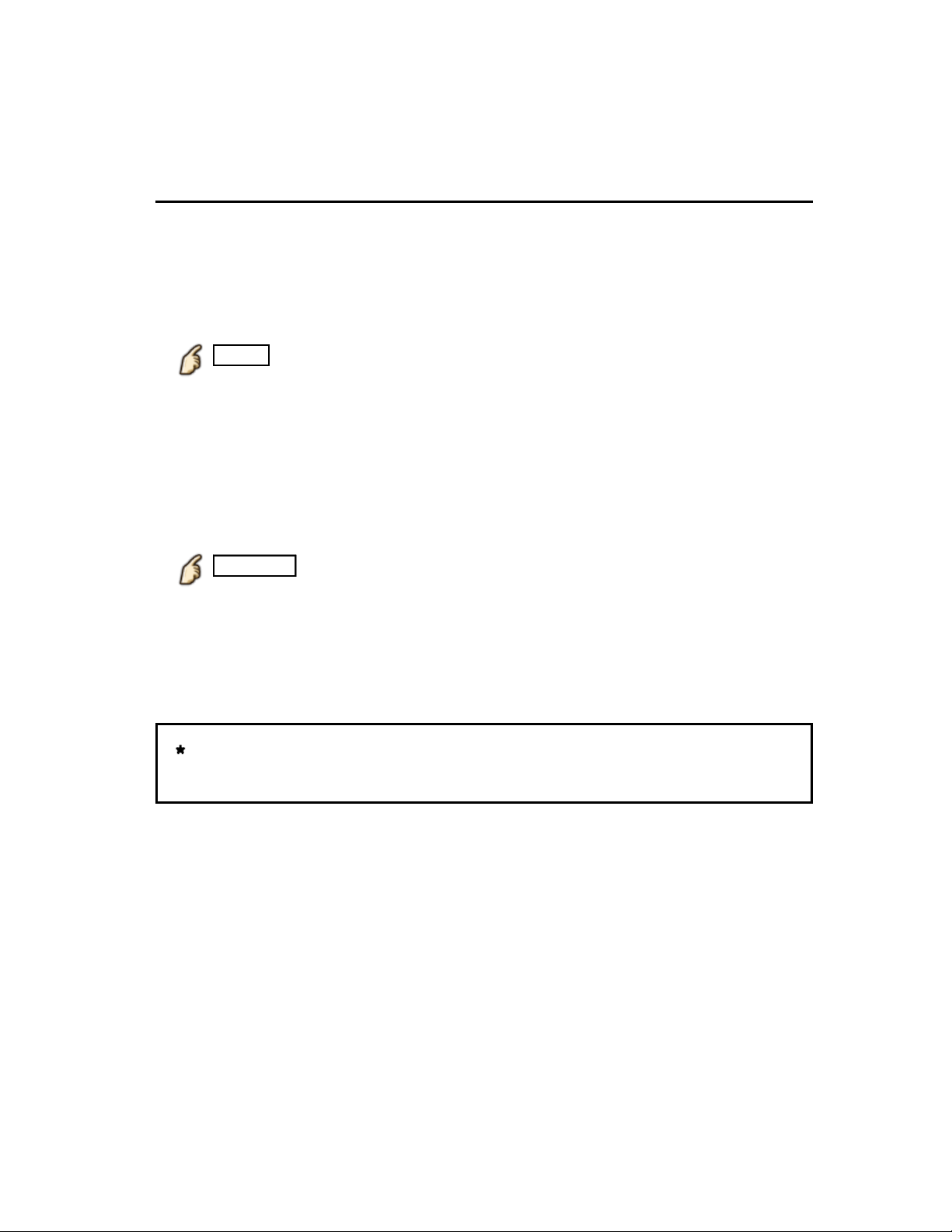
Para ver la televisión
Antena o señal de cable sin caja
Otros
Titular de información
Titular de información
Titular de información
Titular de información
1.
1.
1.
1.
Muestra información sobre el estado del TV. También, cuando ve
Muestra información sobre el estado del TV. También, cuando ve
Muestra información sobre el estado del TV. También, cuando ve
programación por la terminal Antenna/Cable input, INFO incluirá la
programación por la terminal Antenna/Cable input, INFO incluirá la
programación por la terminal Antenna/Cable input, INFO incluirá la
ventana de información.
ventana de información.
ventana de información.
INFO
INFO INFOINFOINFO
Canal / Identificador de emisora / Título de programación /
Canal / Identificador de emisora / Título de programación /
Canal / Identificador de emisora / Título de programación /
Subtítulos / SAP / Nivel de clasificación / Resolución de señales /
Subtítulos / SAP / Nivel de clasificación / Resolución de señales /
Subtítulos / SAP / Nivel de clasificación / Resolución de señales /
Modo de imagen / Relación de aspecto /
Modo de imagen / Relación de aspecto /
Modo de imagen / Relación de aspecto /
Tiempo restante del temporizador de apagado / Reloj
Tiempo restante del temporizador de apagado / Reloj
Tiempo restante del temporizador de apagado / Reloj
Menú de opciones
Menú de opciones
Menú de opciones
Menú de opciones
2.
2.
2.
2.
Este menú consiste en atajos a funciones de uso convenientes.
Este menú consiste en atajos a funciones de uso convenientes.
Este menú consiste en atajos a funciones de uso convenientes.
OPTION
OPTION OPTIONOPTIONOPTION
Modo de navegación: Especifique los programas favoritos o los tipos
Modo de navegación: Especifique los programas favoritos o los tipos
Modo de navegación: Especifique los programas favoritos o los tipos
Modo de navegaciónModo de navegación
de canales cuando pulse el botón de arriba/abajo del canal.
de canales cuando pulse el botón de arriba/abajo del canal.
de canales cuando pulse el botón de arriba/abajo del canal.
Configurar favorito: Ajustar el canal favorito.
Configurar favorito: Ajustar el canal favorito.
Configurar favorito: Ajustar el canal favorito.
Configurar favoritoConfigurar favorito
Editar título del canal: Edite el identificador de canales.
Editar título del canal: Edite el identificador de canales.
Editar título del canal: Edite el identificador de canales.
Editar título del canalEditar título del canal
Medidor de señal: Verifique la recepción de la señal.
Medidor de señal: Verifique la recepción de la señal.
Medidor de señal: Verifique la recepción de la señal.
Medidor de señalMedidor de señal
El menú de opciones sólo está disponible cuando el TV está usando la
El menú de opciones sólo está disponible cuando el TV está usando la
El menú de opciones sólo está disponible cuando el TV está usando la
El menú de opciones sólo está disponible cuando el TV está usando la
entrada de antena/cable, no cuando usa la caja de cable o satelital.
entrada de antena/cable, no cuando usa la caja de cable o satelital.
entrada de antena/cable, no cuando usa la caja de cable o satelital.
entrada de antena/cable, no cuando usa la caja de cable o satelital.
16 (0100306)
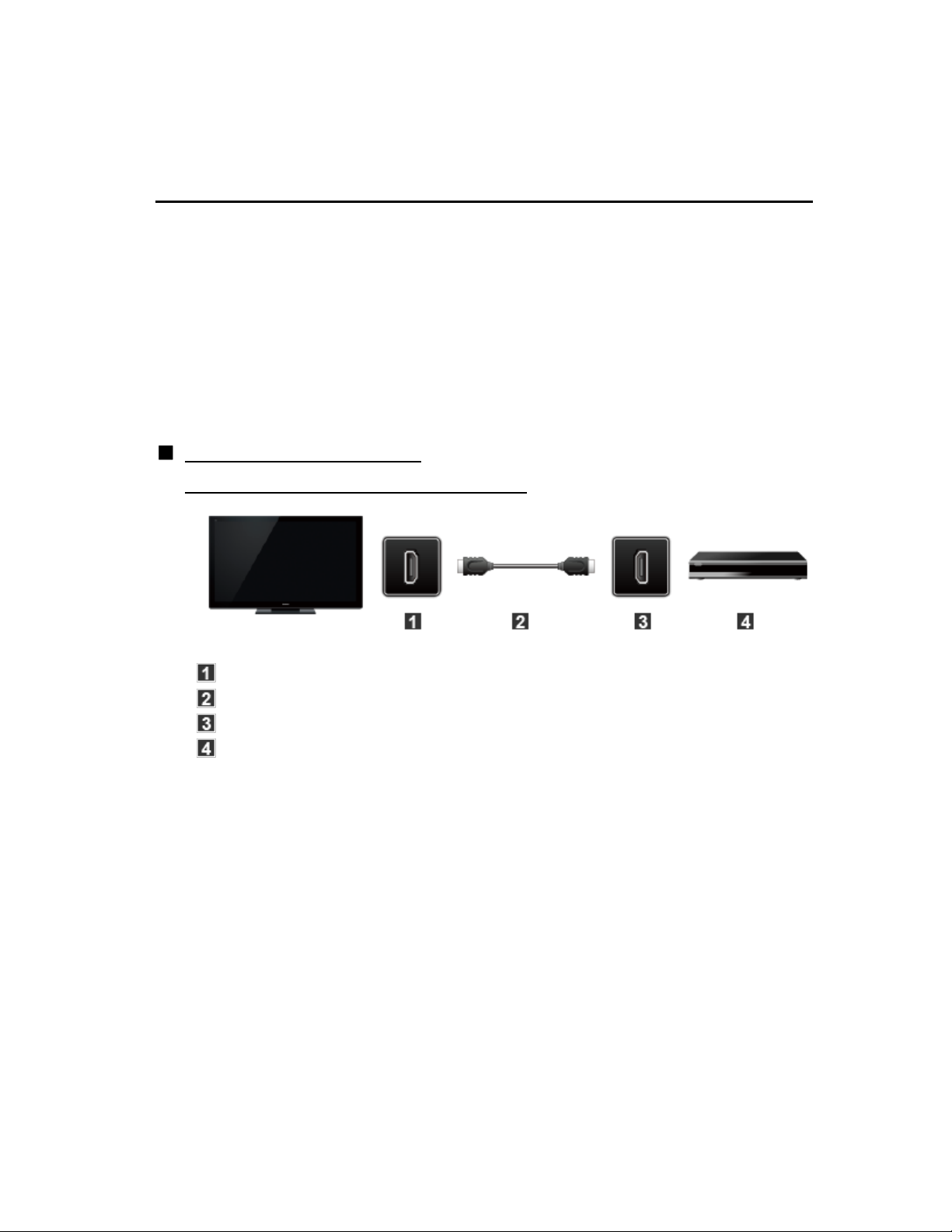
Para ver la televisión
Blu-ray, DVD, Consola de juegos, etc.
Conexión y visualización
Conecte el dispositivo
Conecte el dispositivo
Conecte el dispositivo
Conecte el dispositivo
1.
1.
1.
1.
Verifique que el dispositivo esté conectado correctamente al TV y a la
Verifique que el dispositivo esté conectado correctamente al TV y a la
Verifique que el dispositivo esté conectado correctamente al TV y a la
terminal deseada. Tome nota de a qué terminal está conectado el
terminal deseada. Tome nota de a qué terminal está conectado el
terminal deseada. Tome nota de a qué terminal está conectado el
dispositivo (HDMI 1, HDMI 2,...,Componente o Video).
dispositivo (HDMI 1, HDMI 2,...,Componente o Video).
dispositivo (HDMI 1, HDMI 2,...,Componente o Video).
Las terminales de Video compuesto y por componente son compartidas.
Las terminales de Video compuesto y por componente son compartidas.
Las terminales de Video compuesto y por componente son compartidas.
Tenga cuidado de no confundir la conexión cuando use componente o
Tenga cuidado de no confundir la conexión cuando use componente o
Tenga cuidado de no confundir la conexión cuando use componente o
video.
video.
video.
Ejemplo de conexiones AV
Ejemplo de conexiones AVEjemplo de conexiones AVEjemplo de conexiones AVEjemplo de conexiones AV
A. Conexión a la entrada HDMI (la mejor)
A. Conexión a la entrada HDMI (la mejor)
A. Conexión a la entrada HDMI (la mejor)A. Conexión a la entrada HDMI (la mejor)A. Conexión a la entrada HDMI (la mejor)
HDMI IN
HDMI IN
HDMI IN
HDMI IN
Cable HDMI
Cable HDMI
Cable HDMI
Cable HDMI
HDMI OUT
HDMI OUT
HDMI OUT
HDMI OUT
Equipo de AV (ej. Reproductor de disco Blu-ray)
Equipo de AV (ej. Reproductor de disco Blu-ray)
Equipo de AV (ej. Reproductor de disco Blu-ray)
Equipo de AV (ej. Reproductor de disco Blu-ray)
17 (0100401)
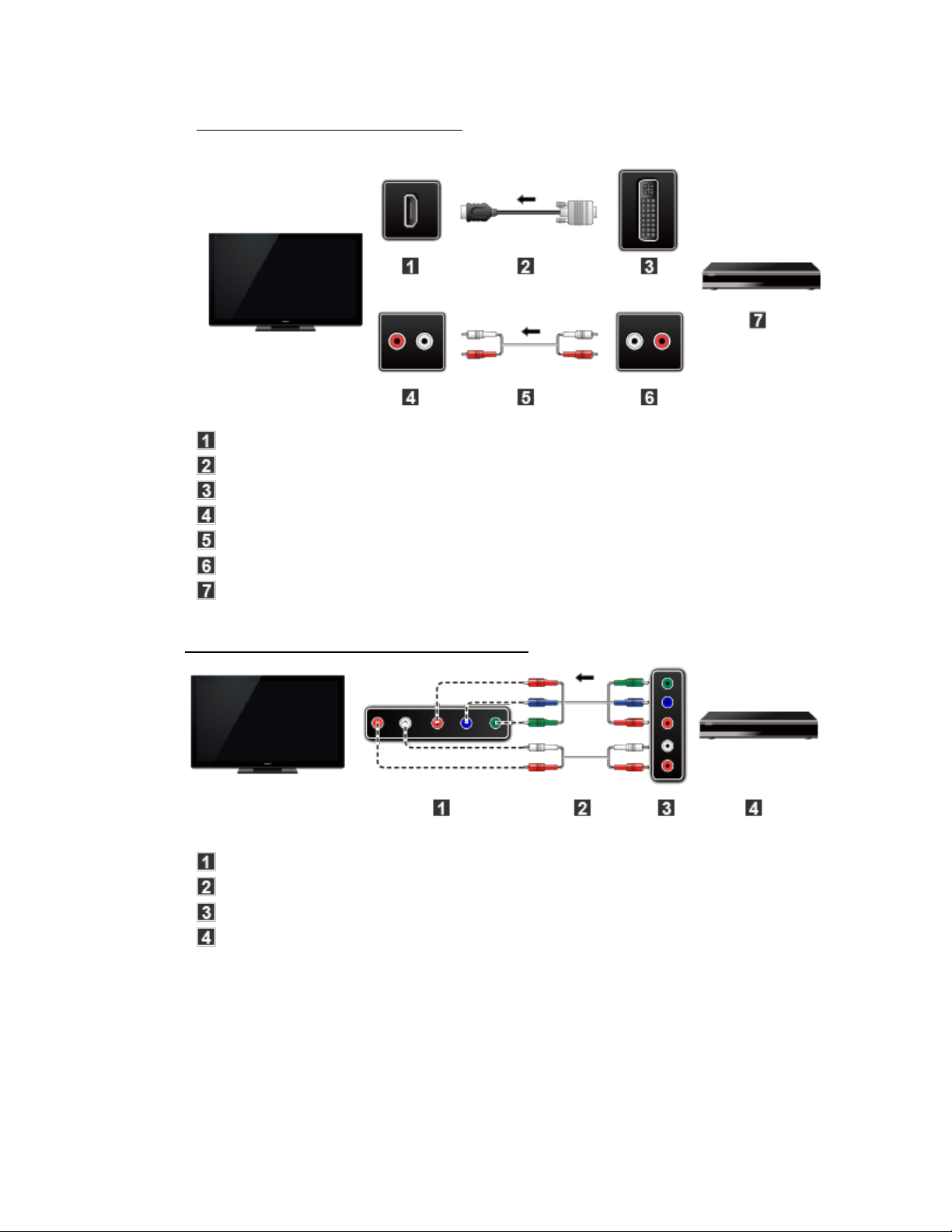
Para dispositivos con salida DVI
Para dispositivos con salida DVI
Para dispositivos con salida DVIPara dispositivos con salida DVIPara dispositivos con salida DVI
HDMI IN
HDMI IN
HDMI IN
HDMI IN
Cable de conversión HDMI-DVI
Cable de conversión HDMI-DVI
Cable de conversión HDMI-DVI
Cable de conversión HDMI-DVI
DVI OUT
DVI OUT
DVI OUT
DVI OUT
AUDIO IN
AUDIO IN
AUDIO IN
AUDIO IN
Cable de audio
Cable de audio
Cable de audio
Cable de audio
AUDIO OUT
AUDIO OUT
AUDIO OUT
AUDIO OUT
Equipo de AV (ej. Reproductor de disco Blu-ray)
Equipo de AV (ej. Reproductor de disco Blu-ray)
Equipo de AV (ej. Reproductor de disco Blu-ray)
Equipo de AV (ej. Reproductor de disco Blu-ray)
B. Conexión a la entrada COMPONENTE
B. Conexión a la entrada COMPONENTE
B. Conexión a la entrada COMPONENTEB. Conexión a la entrada COMPONENTEB. Conexión a la entrada COMPONENTE
COMPONENT IN
COMPONENT IN
COMPONENT IN
COMPONENT IN
Cable de componentes
Cable de componentes
Cable de componentes
Cable de componentes
COMPONENT OUT
COMPONENT OUT
COMPONENT OUT
COMPONENT OUT
Equipo de AV (ej. Reproductor de disco Blu-ray)
Equipo de AV (ej. Reproductor de disco Blu-ray)
Equipo de AV (ej. Reproductor de disco Blu-ray)
Equipo de AV (ej. Reproductor de disco Blu-ray)
18 (0100401)
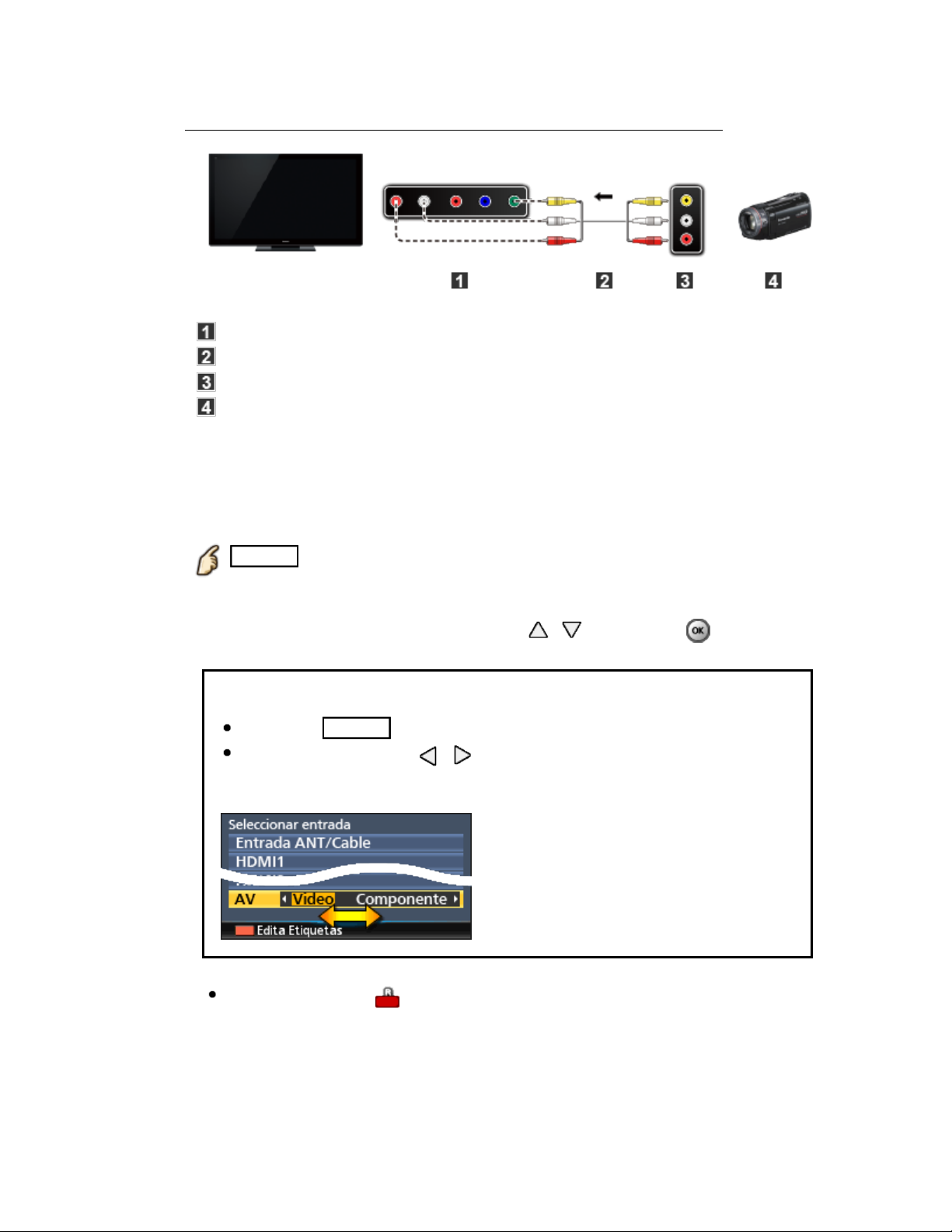
C. Conexión a la entrada VIDEO (Definición estándar solamente)
C. Conexión a la entrada VIDEO (Definición estándar solamente)
C. Conexión a la entrada VIDEO (Definición estándar solamente)C. Conexión a la entrada VIDEO (Definición estándar solamente)C. Conexión a la entrada VIDEO (Definición estándar solamente)
COMPOSITE IN
COMPOSITE IN
COMPOSITE IN
COMPOSITE IN
Cable de VIDEO
Cable de VIDEO
Cable de VIDEO
Cable de VIDEO
COMPOSITE OUT
COMPOSITE OUT
COMPOSITE OUT
COMPOSITE OUT
Equipo de AV (ej. Cámara de vídeo)
Equipo de AV (ej. Cámara de vídeo)
Equipo de AV (ej. Cámara de vídeo)
Equipo de AV (ej. Cámara de vídeo)
Seleccione la entrada
Seleccione la entrada
Seleccione la entrada
Seleccione la entrada
2.
2.
2.
2.
1. Visualización del menú de Seleccionar entrada (Con el equipo
1. Visualización del menú de Seleccionar entrada (Con el equipo
1. Visualización del menú de Seleccionar entrada (Con el equipo
conectado encendido)
conectado encendido)
conectado encendido)
INPUT
INPUT INPUTINPUTINPUT
Seleccionar entradaSeleccionar entrada
2. Seleccione la entrada utilizada en el paso 1.
2. Seleccione la entrada utilizada en el paso 1.2. Seleccione la entrada utilizada en el paso 1.
Seleccione la entrada correcta usando / y presione
Seleccione la entrada correcta usando / y presione Seleccione la entrada correcta usando / y presione
Necesita seleccionar Video o Componente.
Necesita seleccionar Video o Componente.
Necesita seleccionar Video o Componente.
Necesita seleccionar Video o Componente.Necesita seleccionar Video o Componente.Video Componente
Presione INPUT y seleccione AV: Video <-> Componente.
Presione INPUT y seleccione AV: Video <-> Componente.
Presione INPUT y seleccione AV: Video <-> Componente.
Presione INPUT y seleccione AV: Video <-> Componente.
Presione INPUT y seleccione AV: Video <-> Componente.INPUTINPUT AVAV VideoVideo ComponenteComponente
Presione las flechas / para seleccionar Video o
Presione las flechas / para seleccionar Video o
Presione las flechas / para seleccionar Video o
Presione las flechas / para seleccionar Video o
Presione las flechas / para seleccionar Video o
Componente.
Componente.
Componente.
Componente.
Componente.
Si pulsa el botón puede editar y personalizar las entradas del TV
Si pulsa el botón puede editar y personalizar las entradas del TV
Si pulsa el botón puede editar y personalizar las entradas del TV
para una identificación más sencilla. Si etiqueta una entrada como
para una identificación más sencilla. Si etiqueta una entrada como
para una identificación más sencilla. Si etiqueta una entrada como
"no utilizada" no aparecerá en el menú de selección de entradas.
"no utilizada" no aparecerá en el menú de selección de entradas.
"no utilizada" no aparecerá en el menú de selección de entradas.
entradas del TV
3. Opere el equipo utilizando el control remoto provisto con el equipo.
3. Opere el equipo utilizando el control remoto provisto con el equipo.3. Opere el equipo utilizando el control remoto provisto con el equipo.
19 (0100401)
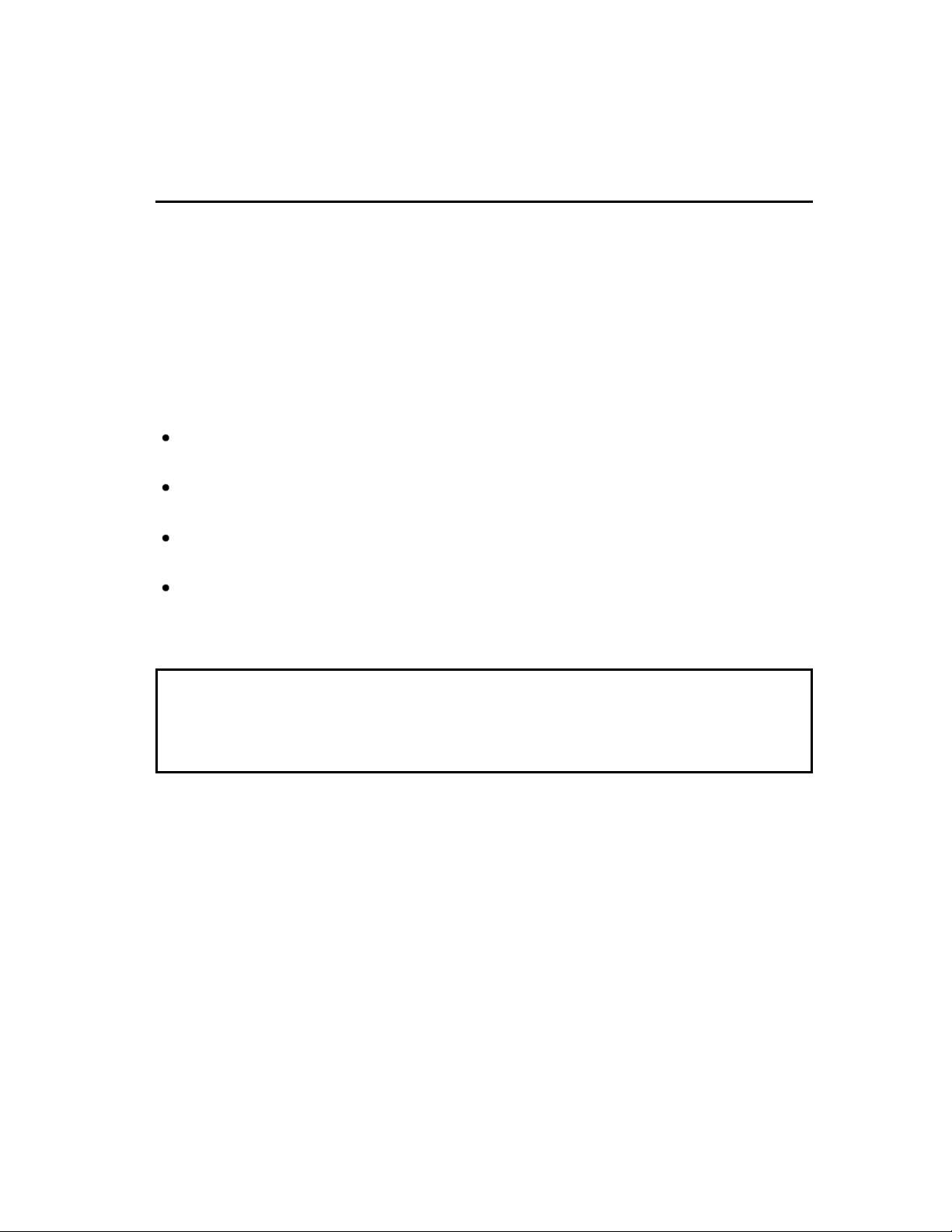
Para ver la televisión
Blu-ray, DVD, Consola de juegos, etc.
Nota para la conexión HDMI
HDMI (interfaz multimedia de alta definición) le permite disfrutar de imágenes
HDMI (interfaz multimedia de alta definición) le permite disfrutar de imágenes
HDMI (interfaz multimedia de alta definición) le permite disfrutar de imágenes
digitales de alta definición y de sonido de alta calidad conectando el televisor y
digitales de alta definición y de sonido de alta calidad conectando el televisor y
digitales de alta definición y de sonido de alta calidad conectando el televisor y
los dispositivos HD.
los dispositivos HD.
los dispositivos HD.
El equipo compatible con HDMI (*1) que tenga un terminal de salida HDMI o
El equipo compatible con HDMI (*1) que tenga un terminal de salida HDMI o
El equipo compatible con HDMI (*1) que tenga un terminal de salida HDMI o
DVI, como, por ejemplo, un receptor digital multimedia o un reproductor DVD,
DVI, como, por ejemplo, un receptor digital multimedia o un reproductor DVD,
DVI, como, por ejemplo, un receptor digital multimedia o un reproductor DVD,
podrá ser conectado al terminal HDMI utilizando un cable que cumpla con
podrá ser conectado al terminal HDMI utilizando un cable que cumpla con
podrá ser conectado al terminal HDMI utilizando un cable que cumpla con
HDMI (función completa).
HDMI (función completa).
HDMI (función completa).
HDMI es la primera interfaz AV completamente digital del mundo para el
HDMI es la primera interfaz AV completamente digital del mundo para el
HDMI es la primera interfaz AV completamente digital del mundo para el
consumidor que cumple con un estándar de no compresión.
consumidor que cumple con un estándar de no compresión.
consumidor que cumple con un estándar de no compresión.
Si el dispositivo externo sólo tiene una salida DVI, conecte al terminal
Si el dispositivo externo sólo tiene una salida DVI, conecte al terminal
Si el dispositivo externo sólo tiene una salida DVI, conecte al terminal
HDMI mediante un cable adaptador DVI a HDMI (*2).
HDMI mediante un cable adaptador DVI a HDMI (*2).
HDMI mediante un cable adaptador DVI a HDMI (*2).
Cuando se utiliza el cable adaptador DVI a HDMI, conecte el cable de
Cuando se utiliza el cable adaptador DVI a HDMI, conecte el cable de
Cuando se utiliza el cable adaptador DVI a HDMI, conecte el cable de
audio al terminal de entrada de audio.
audio al terminal de entrada de audio.
audio al terminal de entrada de audio.
Los ajustes de audio se pueden hacer en la pantalla del menú Entrada
Los ajustes de audio se pueden hacer en la pantalla del menú Entrada
Los ajustes de audio se pueden hacer en la pantalla del menú Entrada
HDMI. Frecuencias de muestreo de la señal de audio aplicable (L.PCM): 48
HDMI. Frecuencias de muestreo de la señal de audio aplicable (L.PCM): 48
HDMI. Frecuencias de muestreo de la señal de audio aplicable (L.PCM): 48
HDMI
HDMI
kHz, 44,1 kHz, 32 kHz.
kHz, 44,1 kHz, 32 kHz.
kHz, 44,1 kHz, 32 kHz.
Entrada
Entrada
(*1): El logotipo HDMI se visualiza en un equipo compatible con HDMI.
(*1): El logotipo HDMI se visualiza en un equipo compatible con HDMI.
(*1): El logotipo HDMI se visualiza en un equipo compatible con HDMI.
(*1): El logotipo HDMI se visualiza en un equipo compatible con HDMI.
(*2): Pregunte en el establecimiento del vendedor de equipos digitales
(*2): Pregunte en el establecimiento del vendedor de equipos digitales
(*2): Pregunte en el establecimiento del vendedor de equipos digitales
(*2): Pregunte en el establecimiento del vendedor de equipos digitales
local.
local.
local.
local.
20 (0100402)
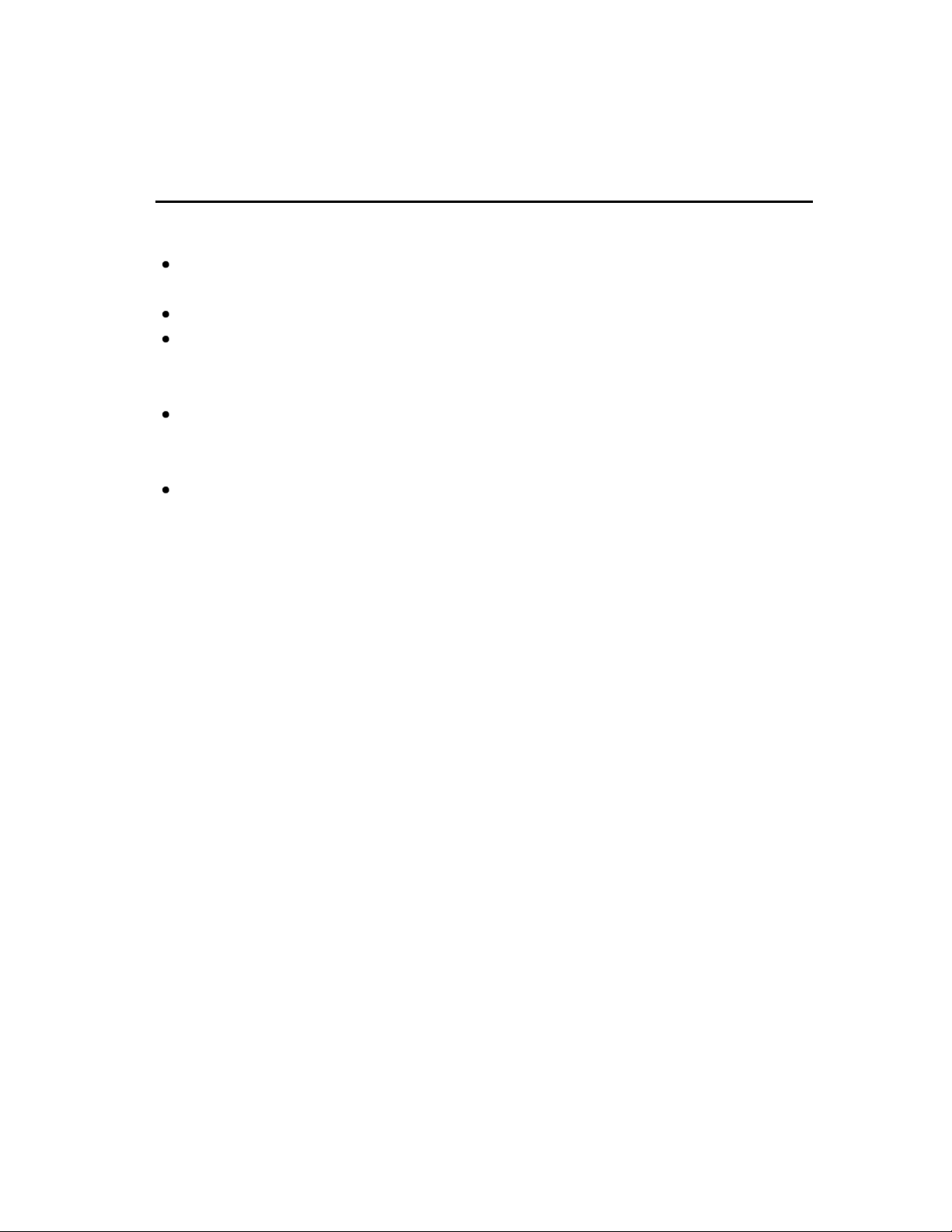
Para ver la televisión
Blu-ray, DVD, Consola de juegos, etc.
Precaución para la conexión HDMI
Precaución
PrecauciónPrecauciónPrecaución
Si el equipo conectado tiene una función de ajuste de relación de aspecto,
Si el equipo conectado tiene una función de ajuste de relación de aspecto,
Si el equipo conectado tiene una función de ajuste de relación de aspecto,
ajuste la relación de aspecto a "16:9".
ajuste la relación de aspecto a "16:9".
ajuste la relación de aspecto a "16:9".
Estos conectores HDMI son de "tipo A".
Estos conectores HDMI son de "tipo A".
Estos conectores HDMI son de "tipo A".
Estos conectores HDMI son compatibles con la protección de los derechos
Estos conectores HDMI son compatibles con la protección de los derechos
Estos conectores HDMI son compatibles con la protección de los derechos
de autor de HDCP (protección de contenido digital de elevado ancho de
de autor de HDCP (protección de contenido digital de elevado ancho de
de autor de HDCP (protección de contenido digital de elevado ancho de
banda).
banda).
banda).
Un dispositivo que no tenga terminal de salida digital podrá conectarse al
Un dispositivo que no tenga terminal de salida digital podrá conectarse al
Un dispositivo que no tenga terminal de salida digital podrá conectarse al
terminal de entrada de "COMPONENT IN" o "VIDEO IN" para recibir
terminal de entrada de "COMPONENT IN" o "VIDEO IN" para recibir
terminal de entrada de "COMPONENT IN" o "VIDEO IN" para recibir
señales analógicas.
señales analógicas.
señales analógicas.
El terminal de entrada HDMI sólo puede utilizarse con las señales de
El terminal de entrada HDMI sólo puede utilizarse con las señales de
El terminal de entrada HDMI sólo puede utilizarse con las señales de
imagen siguientes: 480i, 480p, 720p, 1080i, 1080p. Asegúrese de que el
imagen siguientes: 480i, 480p, 720p, 1080i, 1080p. Asegúrese de que el
imagen siguientes: 480i, 480p, 720p, 1080i, 1080p. Asegúrese de que el
equipo conectado al televisor puede producir una de estas señales de
equipo conectado al televisor puede producir una de estas señales de
equipo conectado al televisor puede producir una de estas señales de
video.
video.
video.
21 (0100403)
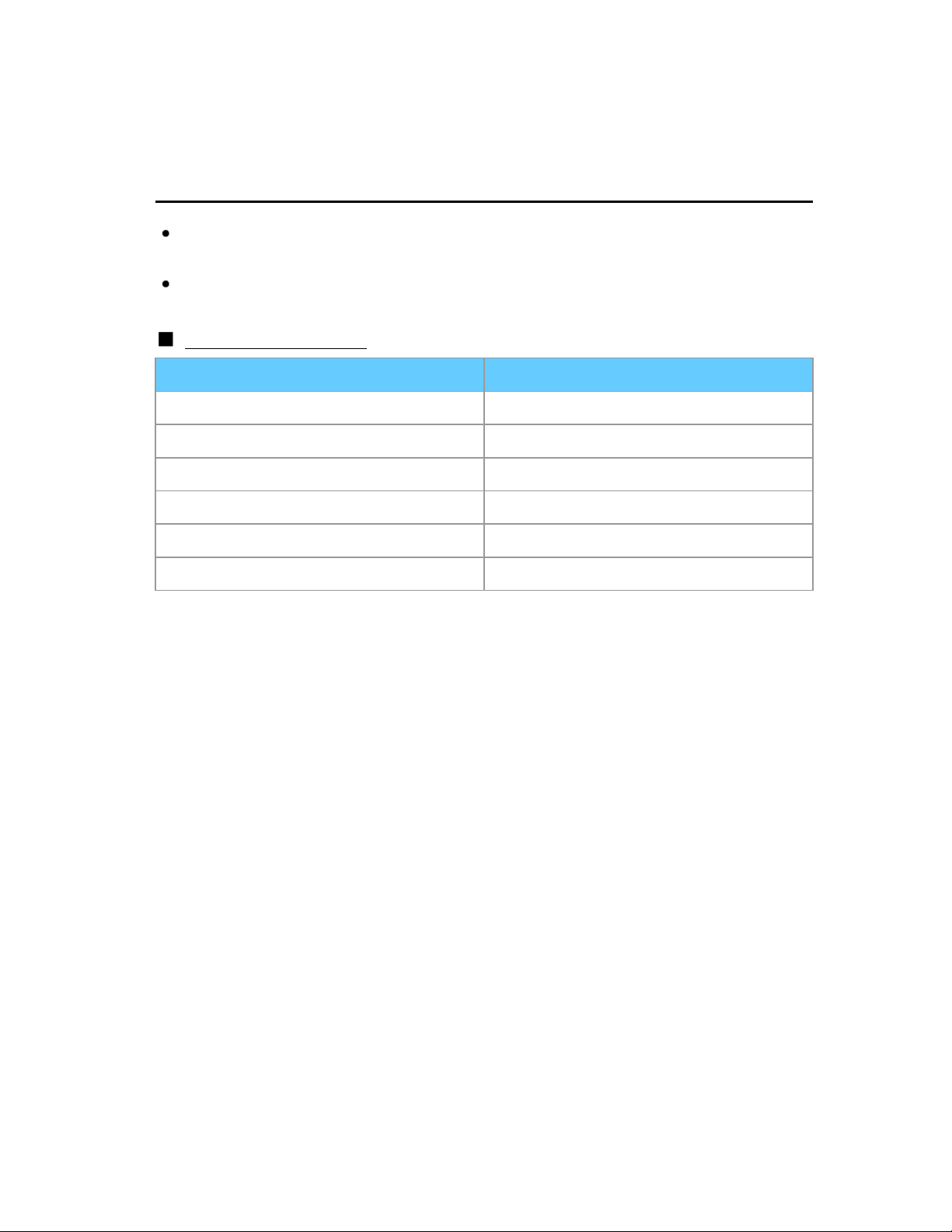
Para ver la televisión
Blu-ray, DVD, Consola de juegos, etc.
Señal de entrada
Las señales distintas de las enumeradas a continuación pueden no
Las señales distintas de las enumeradas a continuación pueden no
Las señales distintas de las enumeradas a continuación pueden no
visualizarse correctamente.
visualizarse correctamente.
visualizarse correctamente.
Las señales son reformateadas para poder verlas de forma óptima en su
Las señales son reformateadas para poder verlas de forma óptima en su
Las señales son reformateadas para poder verlas de forma óptima en su
pantalla.
pantalla.
pantalla.
Componente y HDMI (* HDMI solamente)
Componente y HDMI (* HDMI solamente)Componente y HDMI (* HDMI solamente)Componente y HDMIComponente y HDMI
Señal de entrada Frecuencia horizontal (kHz)
Señal de entrada Frecuencia horizontal (kHz)
525 (480)/60i 59,94/60,00
525 (480)/60i 59,94/60,00
525 (480)/60p 59,94/60,00
525 (480)/60p 59,94/60,00
750 (720)/60p 59,94/60,00
750 (720)/60p 59,94/60,00
1 125 (1 080)/60i 59,94/60,00
1 125 (1 080)/60i 59,94/60,00
1 125 (1 080)/60p 59,94/60,00
1 125 (1 080)/60p 59,94/60,00
1 125 (1 080)/24p * 23,98/24,00
1 125 (1 080)/24p * 23,98/24,00
22 (0100404)
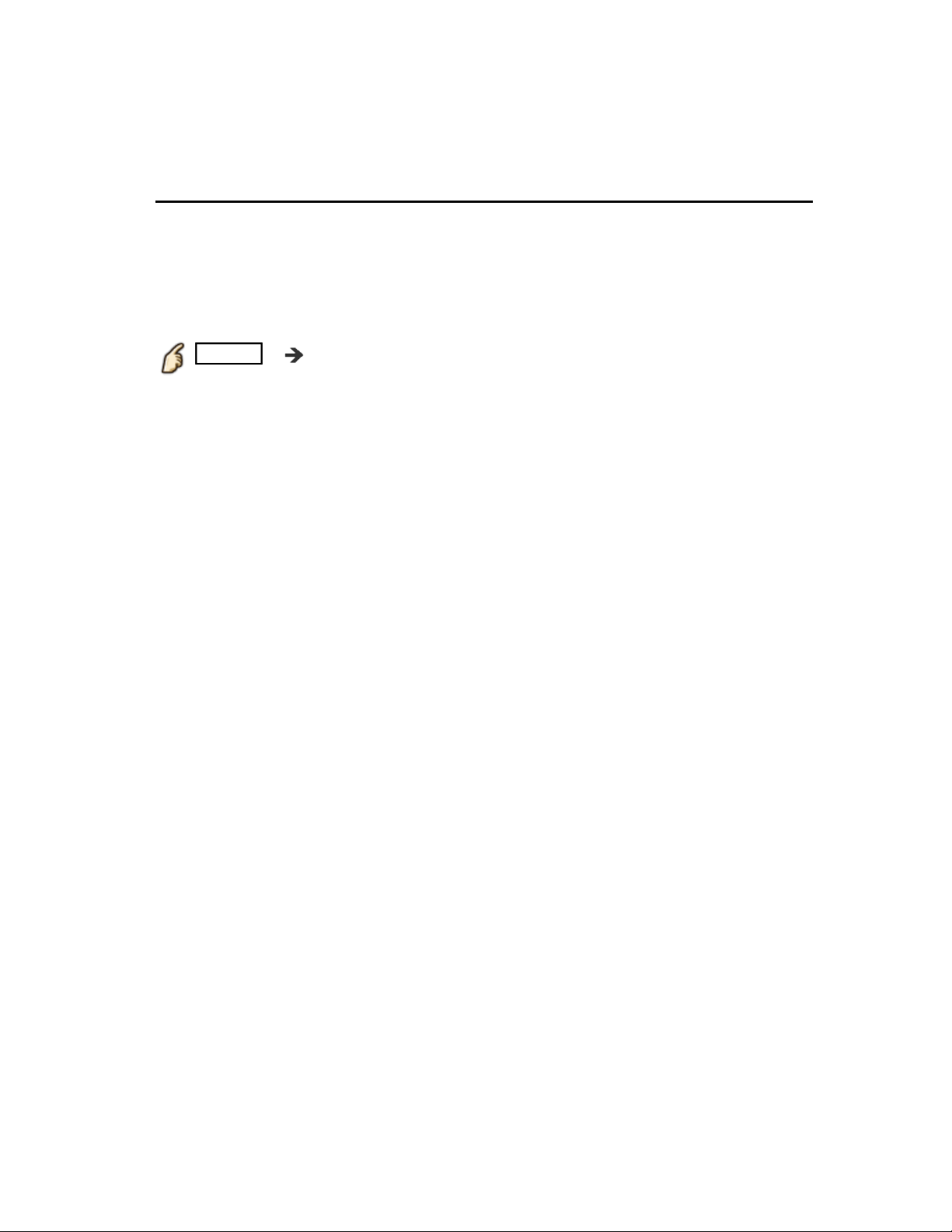
Para ver la televisión
Características útiles
Navegación ecológica
Este ajuste permite configurar automáticamente el TV al modo de ahorro de
Este ajuste permite configurar automáticamente el TV al modo de ahorro de
Este ajuste permite configurar automáticamente el TV al modo de ahorro de
energía más adecuado.
energía más adecuado.
energía más adecuado.
Seleccione Navegación Eco
Seleccione Navegación Eco
Seleccione Navegación Eco
Seleccione Navegación EcoNavegación Eco
1.
1.
1.
1.
MENU Menú > Ajuste > Navegación Eco
MENU Menú > Ajuste > Navegación Eco MENU Menú > Ajuste > Navegación EcoMENUMENU Menú > Ajuste > Navegación EcoMenú Ajuste Navegación Eco
Presione Ajuste Eco
Presione Ajuste Eco
Presione Ajuste Eco
Presione Ajuste EcoAjuste Eco
2.
2.
2.
2.
Optimiza los diversos modos del TV para ahorrar energía.
Optimiza los diversos modos del TV para ahorrar energía.
Optimiza los diversos modos del TV para ahorrar energía.
Nota: La luminosidad del televisor se ajustará y adaptará cuando cambie la
Nota: La luminosidad del televisor se ajustará y adaptará cuando cambie la
Nota: La luminosidad del televisor se ajustará y adaptará cuando cambie la
iluminación de la habitación.
iluminación de la habitación.
iluminación de la habitación.
23 (0100502)
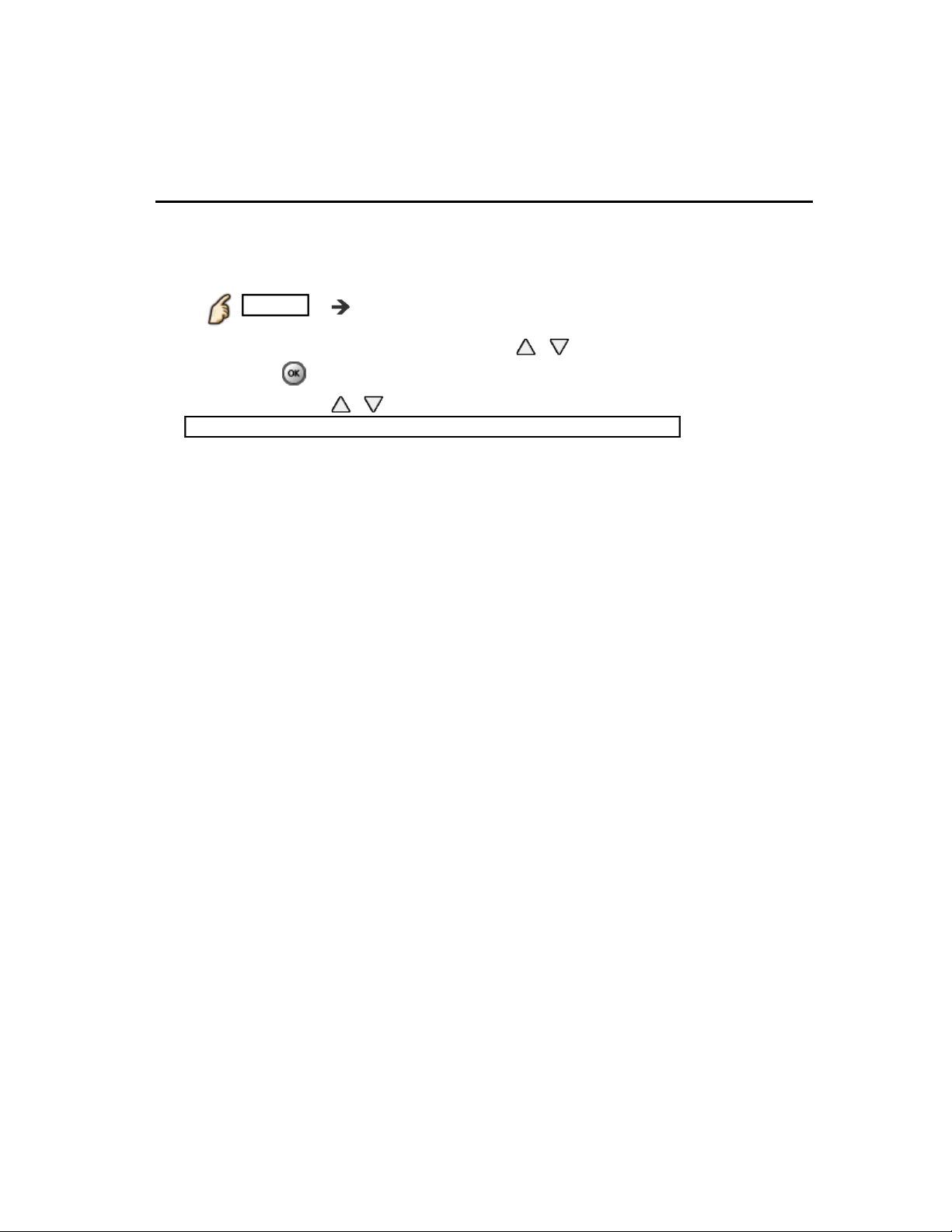
Para ver la televisión
Para la mejor imagen
Modo
Cambie el modo de imagen a su gusto
Cambie el modo de imagen a su gusto
Cambie el modo de imagen a su gusto
Cambie el modo de imagen a su gusto
1.
1.
1.
1.
1. Seleccione Modo
1. Seleccione Modo1. Seleccione ModoModoModo
MENU Menú > Imagen > Modo
MENU Menú > Imagen > Modo MENU Menú > Imagen > ModoMENUMENU Menú > Imagen > ModoMenú Imagen Modo
Seleccione el menú deseado usando / de la barra de menús y
Seleccione el menú deseado usando / de la barra de menús y
Seleccione el menú deseado usando / de la barra de menús y
presione
presione
presione
2. Ajuste usando /
2. Ajuste usando /
2. Ajuste usando /
Nota: HDMI proporciona la mejor imagen de alta definición
Nota: HDMI proporciona la mejor imagen de alta definición
Nota: HDMI proporciona la mejor imagen de alta definiciónNota: HDMI proporciona la mejor imagen de alta definición
Tipo de Modo
Tipo de Modo
Tipo de Modo
Tipo de Modo
2.
2.
2.
2.
Vívido
Vívido
Vívido
Vívido
Provee un contraste y una nitidez de imagen realzados para ver programas
Provee un contraste y una nitidez de imagen realzados para ver programas
Provee un contraste y una nitidez de imagen realzados para ver programas
en una habitación bien iluminada.
en una habitación bien iluminada.
en una habitación bien iluminada.
Estándar
Estándar
Estándar
Estándar
Recomendado para ver bajo condiciones normales en una habitación con
Recomendado para ver bajo condiciones normales en una habitación con
Recomendado para ver bajo condiciones normales en una habitación con
iluminación atenuada.
iluminación atenuada.
iluminación atenuada.
Cine para casa
Cine para casa
Cine para casa
Cine para casa
Para ver películas en una habitación oscura. Proporciona una imagen
Para ver películas en una habitación oscura. Proporciona una imagen
Para ver películas en una habitación oscura. Proporciona una imagen
suave, como la del cine.
suave, como la del cine.
suave, como la del cine.
Cinema
Cinema
Cinema
Cinema
Reproduce de forma precisa la calidad original de la imagen sin ninguna
Reproduce de forma precisa la calidad original de la imagen sin ninguna
Reproduce de forma precisa la calidad original de la imagen sin ninguna
revisión.
revisión.
revisión.
Permite configurar los ajustes de imagen profesional en Ajuste profesional
Permite configurar los ajustes de imagen profesional en Ajuste profesional
Permite configurar los ajustes de imagen profesional en Ajuste profesional
y Ajuste de copia.
y Ajuste de copia.
y Ajuste de copia.
Ajuste de copiaAjuste de copia
Usuario
Usuario
Usuario
Usuario
Personaliza todas las opciones de acuerdo a sus preferencias.
Personaliza todas las opciones de acuerdo a sus preferencias.
Personaliza todas las opciones de acuerdo a sus preferencias.
Permite configurar los ajustes de imagen profesional en Ajuste profesional
Permite configurar los ajustes de imagen profesional en Ajuste profesional
Permite configurar los ajustes de imagen profesional en Ajuste profesional
y Ajuste de copia.
y Ajuste de copia.
y Ajuste de copia.
Ajuste de copiaAjuste de copia
Ajuste profesionalAjuste profesional
Ajuste profesionalAjuste profesional
24 (0100601)
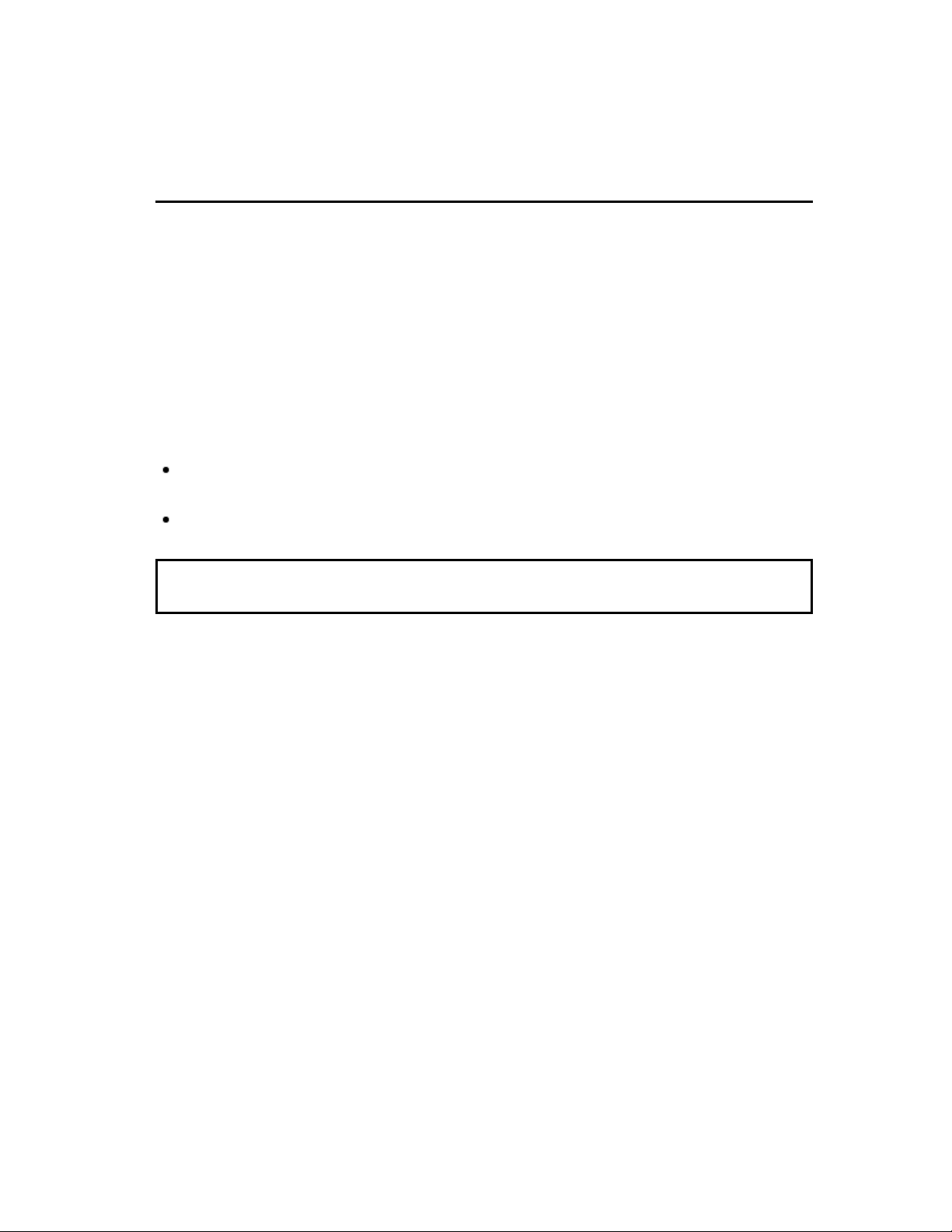
Para ver la televisión
Para la mejor imagen
Auto brillo (ECO)
El Sistema de Seguimiento Automático de Contraste (S.S.A.C.) ajusta el brillo
El Sistema de Seguimiento Automático de Contraste (S.S.A.C.) ajusta el brillo
El Sistema de Seguimiento Automático de Contraste (S.S.A.C.) ajusta el brillo
y contraste de la imagen de acuerdo a las condiciones de luz ambiental del
y contraste de la imagen de acuerdo a las condiciones de luz ambiental del
y contraste de la imagen de acuerdo a las condiciones de luz ambiental del
cuarto. Esta función ECO reduce automáticamente el brillo de la imagen
cuarto. Esta función ECO reduce automáticamente el brillo de la imagen
cuarto. Esta función ECO reduce automáticamente el brillo de la imagen
cuando la luz del cuarto se reduce.
cuando la luz del cuarto se reduce.
cuando la luz del cuarto se reduce.
El S.S.A.C. tiene un retraso para realizar el ajuste cuando las condiciones de
El S.S.A.C. tiene un retraso para realizar el ajuste cuando las condiciones de
El S.S.A.C. tiene un retraso para realizar el ajuste cuando las condiciones de
luz cambian. El ajuste sucede gradualmente.
luz cambian. El ajuste sucede gradualmente.
luz cambian. El ajuste sucede gradualmente.
Si prefiere un brillo constante, deshabilite el S.S.A.C.:
Si prefiere un brillo constante, deshabilite el S.S.A.C.:
Si prefiere un brillo constante, deshabilite el S.S.A.C.:
Menú > Imagen > Seleccione S.S.A.C. y elija "No".
Menú > Imagen > Seleccione S.S.A.C. y elija "No".
Menú > Imagen > Seleccione S.S.A.C. y elija "No".
Menú > Imagen >Menú Imagen S.S.A.C.S.S.A.C.
O
O
O
Menú > Imagen > Modo luego seleccione un modo como Usuario.
Menú > Imagen > Modo luego seleccione un modo como Usuario.
Menú > Imagen > Modo luego seleccione un modo como Usuario.
Menú > Imagen > ModoMenú Imagen Modo Usuario
* El modo Estándar activa automáticamente el S.S.A.C.
* El modo Estándar activa automáticamente el S.S.A.C.* El modo Estándar activa automáticamente el S.S.A.C.* El modo Estándar activa automáticamente el S.S.A.C.Estándar
25 (0100602)
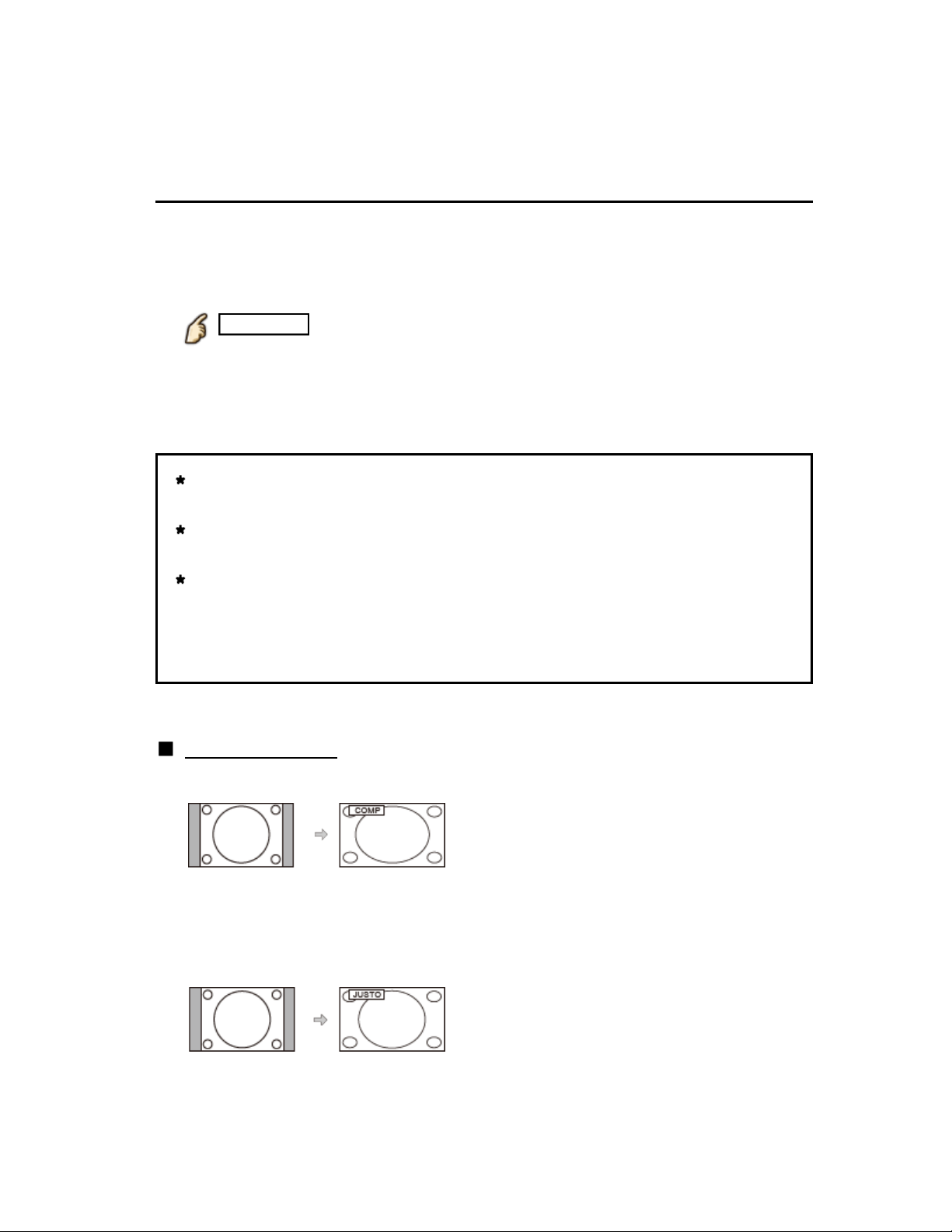
Para ver la televisión
Para la mejor imagen
Aspecto
Use el botón FORMAT para cambiar la relación de aspecto
Use el botón FORMAT para cambiar la relación de aspecto
Use el botón FORMAT para cambiar la relación de aspecto
Use el botón FORMAT para cambiar la relación de aspecto
1.
1.
1.
1.
Úselo cuando la imagen tiene barras (a los lados o arriba/abajo) y para
Úselo cuando la imagen tiene barras (a los lados o arriba/abajo) y para
Úselo cuando la imagen tiene barras (a los lados o arriba/abajo) y para
acercamiento.
acercamiento.
acercamiento.
FORMAT (para pasar por los modos de aspecto)
FORMAT (para pasar por los modos de aspecto) FORMAT (para pasar por los modos de aspecto)FORMATFORMAT
480i, 480p:
480i, 480p:
480i, 480p:
480i, 480p:
1080p, 1080i, 720p:
1080p, 1080i, 720p:
1080p, 1080i, 720p:
1080p, 1080i, 720p:
Use cuando la imagen no llena la pantalla completamente o porciones
Use cuando la imagen no llena la pantalla completamente o porciones
Use cuando la imagen no llena la pantalla completamente o porciones
Use cuando la imagen no llena la pantalla completamente o porciones
de la imagen son cortadas.
de la imagen son cortadas.
de la imagen son cortadas.
de la imagen son cortadas.
Algunos contenidos, como ciertas películas, están disponibles en
Algunos contenidos, como ciertas películas, están disponibles en
Algunos contenidos, como ciertas películas, están disponibles en
Algunos contenidos, como ciertas películas, están disponibles en
formato extra-ancho. Las barras superiores e inferiores son inevitables.
formato extra-ancho. Las barras superiores e inferiores son inevitables.
formato extra-ancho. Las barras superiores e inferiores son inevitables.
formato extra-ancho. Las barras superiores e inferiores son inevitables.
Los dispositivos conectados, como la caja de cable/satelital,
Los dispositivos conectados, como la caja de cable/satelital,
Los dispositivos conectados, como la caja de cable/satelital,
Los dispositivos conectados, como la caja de cable/satelital,
reproductores DVD/Blu-ray y consolas de juego tienen sus propios
reproductores DVD/Blu-ray y consolas de juego tienen sus propios
reproductores DVD/Blu-ray y consolas de juego tienen sus propios
reproductores DVD/Blu-ray y consolas de juego tienen sus propios
ajustes de aspecto (formato). Realice los ajustes de aspecto de los
ajustes de aspecto (formato). Realice los ajustes de aspecto de los
ajustes de aspecto (formato). Realice los ajustes de aspecto de los
ajustes de aspecto (formato). Realice los ajustes de aspecto de los
dispositivos.
dispositivos.
dispositivos.
dispositivos.
Modo de pantalla
Modo de pantallaModo de pantallaModo de pantallaModo de pantalla
COMP
COMP
COMPCOMPCOMP
COMP/JUSTO/4:3/ACERC
COMP/JUSTO/4:3/ACERC
COMP/JUSTO/4:3/ACERC
COMP/JUSTO/4:3/ACERC
COMP/H-LLENO/JUSTO/Corte lateral en Justo/
COMP/H-LLENO/JUSTO/Corte lateral en Justo/
COMP/H-LLENO/JUSTO/Corte lateral en Justo/
COMP/H-LLENO/JUSTO/Corte lateral en Justo/
4:3/ACERC/Corte lateral en Acerc
4:3/ACERC/Corte lateral en Acerc
4:3/ACERC/Corte lateral en Acerc
4:3/ACERC/Corte lateral en Acerc
Amplía horizontalmente la imagen 4:3 hasta los bordes laterales de la
Amplía horizontalmente la imagen 4:3 hasta los bordes laterales de la
Amplía horizontalmente la imagen 4:3 hasta los bordes laterales de la
Amplía horizontalmente la imagen 4:3 hasta los bordes laterales de la
pantalla (Recomendada para la imagen anamórfica).
pantalla (Recomendada para la imagen anamórfica).
pantalla (Recomendada para la imagen anamórfica).
pantalla (Recomendada para la imagen anamórfica).
JUSTO
JUSTO
JUSTOJUSTOJUSTO
Alarga para justificar la imagen 4:3 a las cuatro esquinas de la pantalla
Alarga para justificar la imagen 4:3 a las cuatro esquinas de la pantalla
Alarga para justificar la imagen 4:3 a las cuatro esquinas de la pantalla
Alarga para justificar la imagen 4:3 a las cuatro esquinas de la pantalla
(Recomendada para la emisión de televisión normal).
(Recomendada para la emisión de televisión normal).
(Recomendada para la emisión de televisión normal).
(Recomendada para la emisión de televisión normal).
26 (0100603)
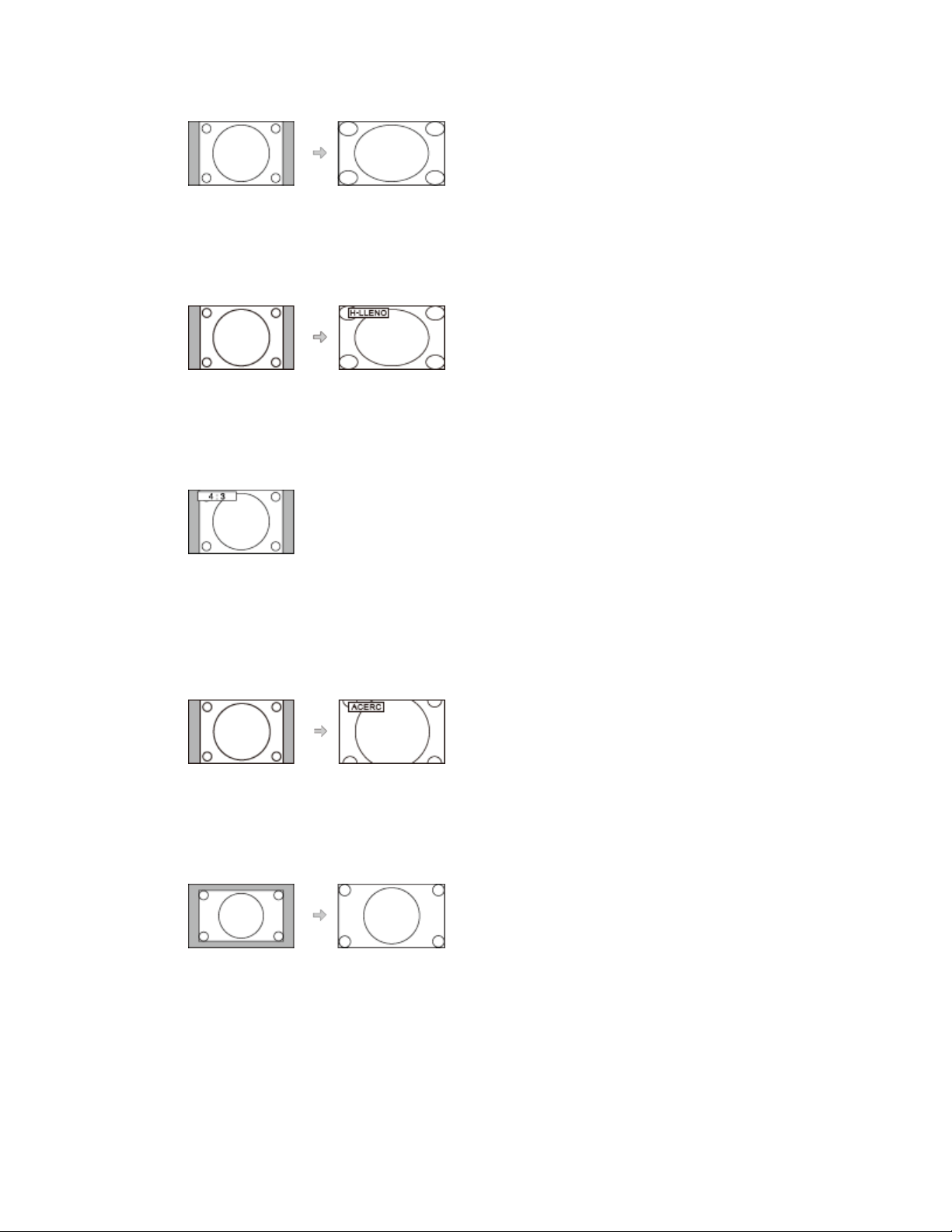
Corte lateral en Justo
Corte lateral en Justo
Corte lateral en JustoCorte lateral en JustoCorte lateral en Justo
Amplía horizontalmente la imagen 4:3 hasta los bordes laterales de la
Amplía horizontalmente la imagen 4:3 hasta los bordes laterales de la
Amplía horizontalmente la imagen 4:3 hasta los bordes laterales de la
Amplía horizontalmente la imagen 4:3 hasta los bordes laterales de la
pantalla. Los bordes laterales de la imagen se recortan.
pantalla. Los bordes laterales de la imagen se recortan.
pantalla. Los bordes laterales de la imagen se recortan.
pantalla. Los bordes laterales de la imagen se recortan.
H-LLENO
H-LLENO
H-LLENOH-LLENOH-LLENO
Amplía horizontalmente la imagen 4:3 hasta los bordes laterales de la
Amplía horizontalmente la imagen 4:3 hasta los bordes laterales de la
Amplía horizontalmente la imagen 4:3 hasta los bordes laterales de la
Amplía horizontalmente la imagen 4:3 hasta los bordes laterales de la
pantalla. Los bordes laterales de la imagen se recortan.
pantalla. Los bordes laterales de la imagen se recortan.
pantalla. Los bordes laterales de la imagen se recortan.
pantalla. Los bordes laterales de la imagen se recortan.
4:3
4:3
4:34:34:3
Estándar
Estándar
Estándar
Estándar
(Tenga en cuenta que puede quedar una "Retención de imagen" de la
(Tenga en cuenta que puede quedar una "Retención de imagen" de la
(Tenga en cuenta que puede quedar una "Retención de imagen" de la
(Tenga en cuenta que puede quedar una "Retención de imagen" de la
barra lateral debido a que se muestra durante mucho tiempo).
barra lateral debido a que se muestra durante mucho tiempo).
barra lateral debido a que se muestra durante mucho tiempo).
barra lateral debido a que se muestra durante mucho tiempo).
ACERC
ACERC
ACERCACERCACERC
Amplía la imagen 4:3 para que ocupe toda la pantalla (Recomendada para
Amplía la imagen 4:3 para que ocupe toda la pantalla (Recomendada para
Amplía la imagen 4:3 para que ocupe toda la pantalla (Recomendada para
Amplía la imagen 4:3 para que ocupe toda la pantalla (Recomendada para
Letter Box).
Letter Box).
Letter Box).
Letter Box).
Corte lateral en Acerc
Corte lateral en Acerc
Corte lateral en AcercCorte lateral en AcercCorte lateral en Acerc
Agranda la imagen para cubrir toda la pantalla. Los bordes laterales de la
Agranda la imagen para cubrir toda la pantalla. Los bordes laterales de la
Agranda la imagen para cubrir toda la pantalla. Los bordes laterales de la
Agranda la imagen para cubrir toda la pantalla. Los bordes laterales de la
imagen se recortan.
imagen se recortan.
imagen se recortan.
imagen se recortan.
27 (0100603)
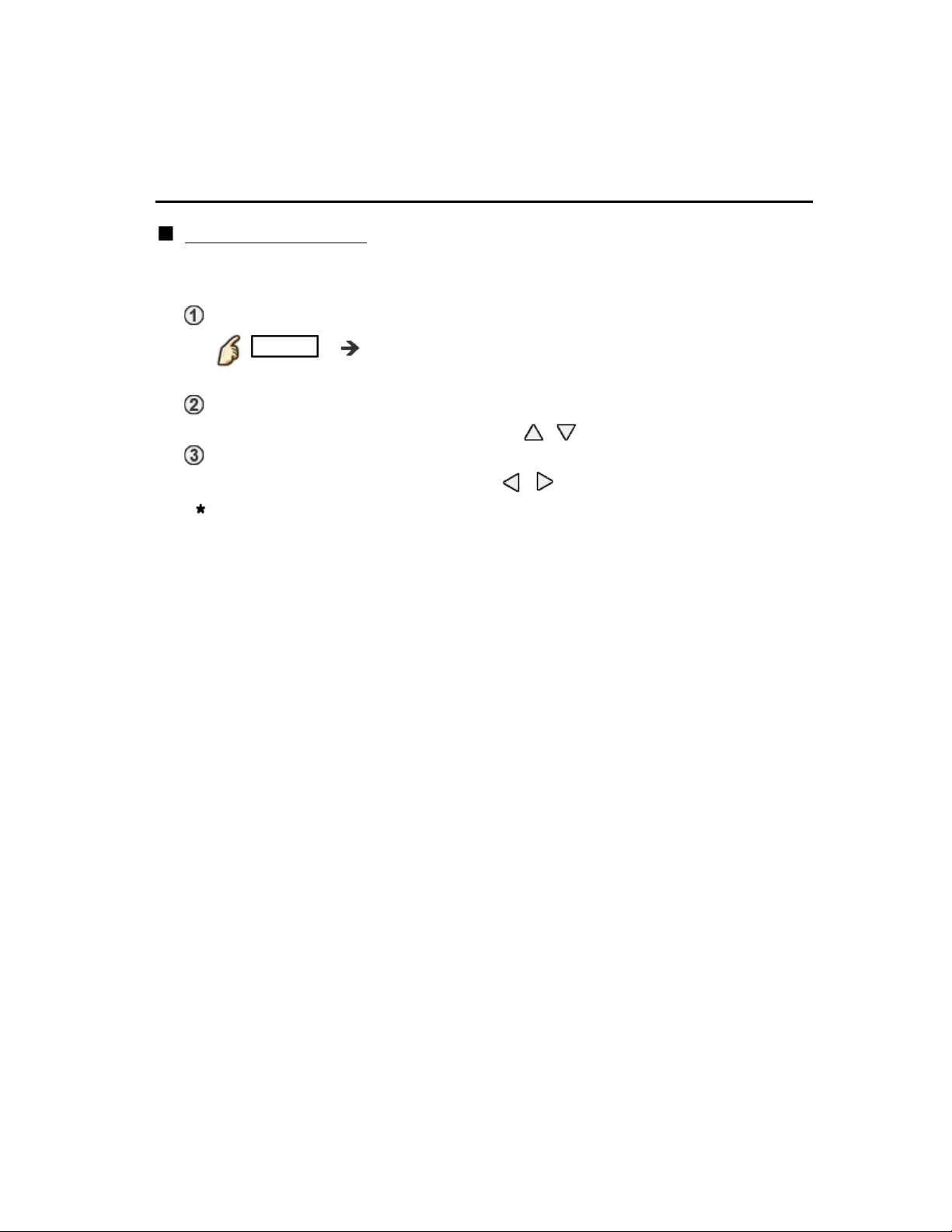
Para ver la televisión
Para la mejor imagen
Información de aspecto
Ajuste acercamiento
Ajuste acercamiento
Ajuste acercamiento
Ajuste acercamientoAjuste acercamiento
La posición y el tamaño vertical de la imagen se pueden ajustar en
La posición y el tamaño vertical de la imagen se pueden ajustar en
La posición y el tamaño vertical de la imagen se pueden ajustar en
"ACERC".
"ACERC".
"ACERC".
Seleccione Ajuste acercamiento en el menú Imagen.
Seleccione Ajuste acercamiento en el menú Imagen.
Seleccione Ajuste acercamiento en el menú Imagen.
MENU Menú > Imagen > Ajustes de Pantalla >
MENU Menú > Imagen > Ajustes de Pantalla >
MENU Menú > Imagen > Ajustes de Pantalla >
MENUMENU Menú > Imagen > Ajustes de Pantalla >
Ajuste acercamiento
Ajuste acercamiento
Ajuste acercamiento
Ajuste acercamiento
Ajuste acercamiento
Posición V: Ajuste de posición vertical
Posición V: Ajuste de posición vertical
Posición V: Ajuste de posición vertical
Ajuste a la posición deseada usando / .
Ajuste a la posición deseada usando / .
Ajuste a la posición deseada usando / .
Tamaño V: Ajuste de tamaño vertical
Tamaño V: Ajuste de tamaño vertical
Tamaño V: Ajuste de tamaño vertical
Ajuste al tamaño deseado usando / .
Ajuste al tamaño deseado usando / .
Ajuste al tamaño deseado usando / .
Presione OK para reinicializar.
Presione OK para reinicializar.Presione OK para reinicializar.
Ajuste acercamientoAjuste acercamiento ImagenImagen
Menú Imagen Ajustes de Pantalla
28 (0100604)
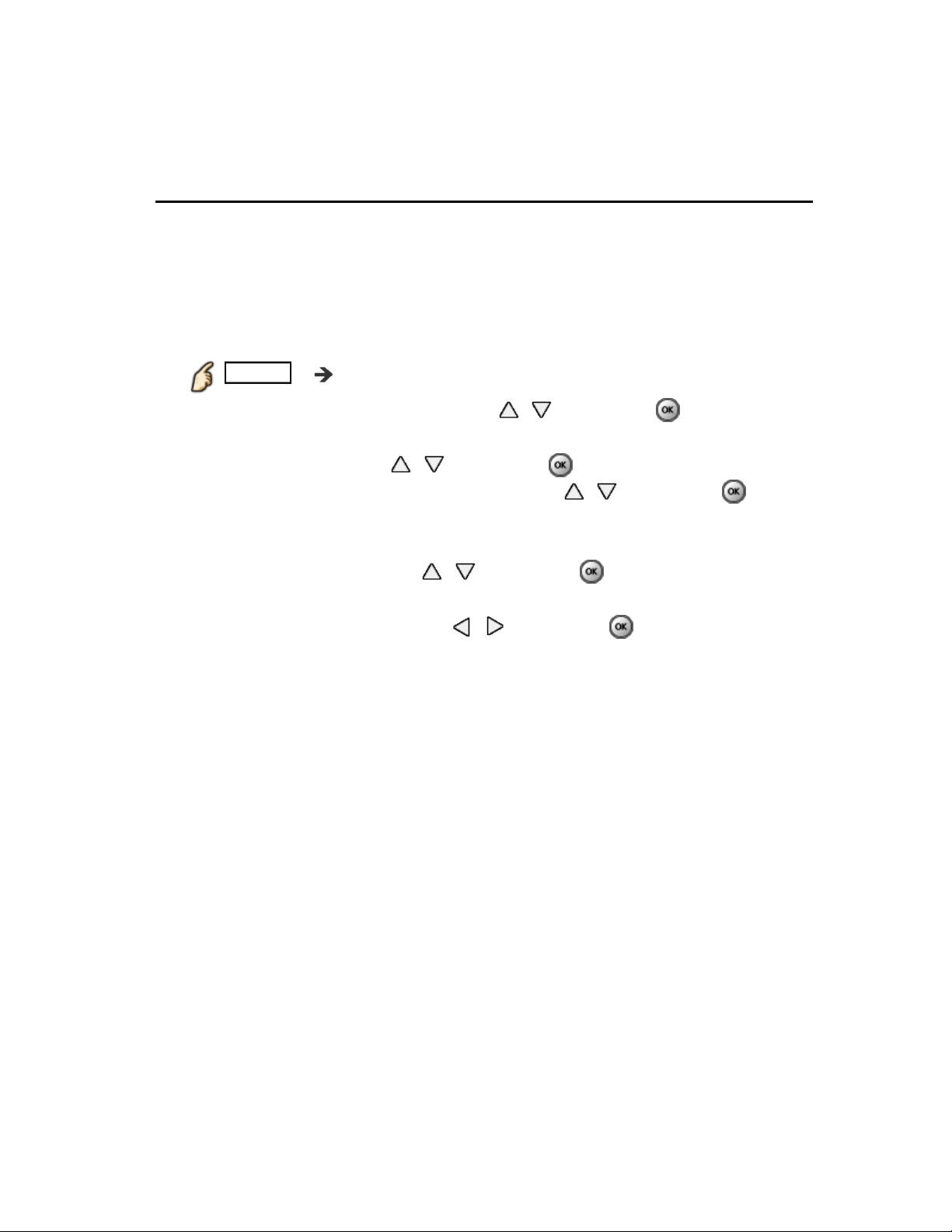
Para ver la televisión
Para la mejor imagen
Copiar ajustes
Puede copiar los ajustes seleccionados de Cinema o Usuario y aplicarlos a
Puede copiar los ajustes seleccionados de Cinema o Usuario y aplicarlos a
Puede copiar los ajustes seleccionados de Cinema o Usuario y aplicarlos a
otra u otras entradas.
otra u otras entradas.
otra u otras entradas.
La configuración incluye ajustes de imagen básicos y ajustes profesionales.
La configuración incluye ajustes de imagen básicos y ajustes profesionales.
La configuración incluye ajustes de imagen básicos y ajustes profesionales.
Seleccione Ajuste de copia
Seleccione Ajuste de copia
Seleccione Ajuste de copia
Seleccione Ajuste de copiaAjuste de copia
1.
1.
1.
1.
MENU Menú > Imagen > Ajuste de copia
MENU Menú > Imagen > Ajuste de copia
MENU Menú > Imagen > Ajuste de copia
MENUMENU Menú > Imagen > Ajuste de copiaMenú Imagen Ajuste de copia
Seleccione el menú deseado usando / y presione
Seleccione el menú deseado usando / y presione
Seleccione el menú deseado usando / y presione
Seleccione Destino y ajuste (predeterminado: Todos)
Seleccione Destino y ajuste (predeterminado: Todos)
Seleccione Destino y ajuste (predeterminado: Todos)
Seleccione Destino y ajuste (predeterminado: Todos)Destino
2.
2.
2.
2.
Seleccione el menú con / y presione
Seleccione el menú con / y presione
Seleccione el menú con / y presione
A continuación, seleccione el destino usando / y presione para
A continuación, seleccione el destino usando / y presione para
A continuación, seleccione el destino usando / y presione para
ajustar.
ajustar.
ajustar.
Seleccione Iniciar la copia para copia
Seleccione Iniciar la copia para copia
Seleccione Iniciar la copia para copia
Seleccione Iniciar la copia para copiaIniciar la copia
3.
3.
3.
3.
Seleccione el menú usando / y presione
Seleccione el menú usando / y presione
Seleccione el menú usando / y presione
Cinema Usuario
Seleccione Sí para ajustar
Seleccione Sí para ajustar
Seleccione Sí para ajustar
Seleccione Sí para ajustarSí
4.
4.
4.
4.
Seleccione el elemento usando / y presione para ajustar
Seleccione el elemento usando / y presione para ajustar
Seleccione el elemento usando / y presione para ajustar
29 (0100606)
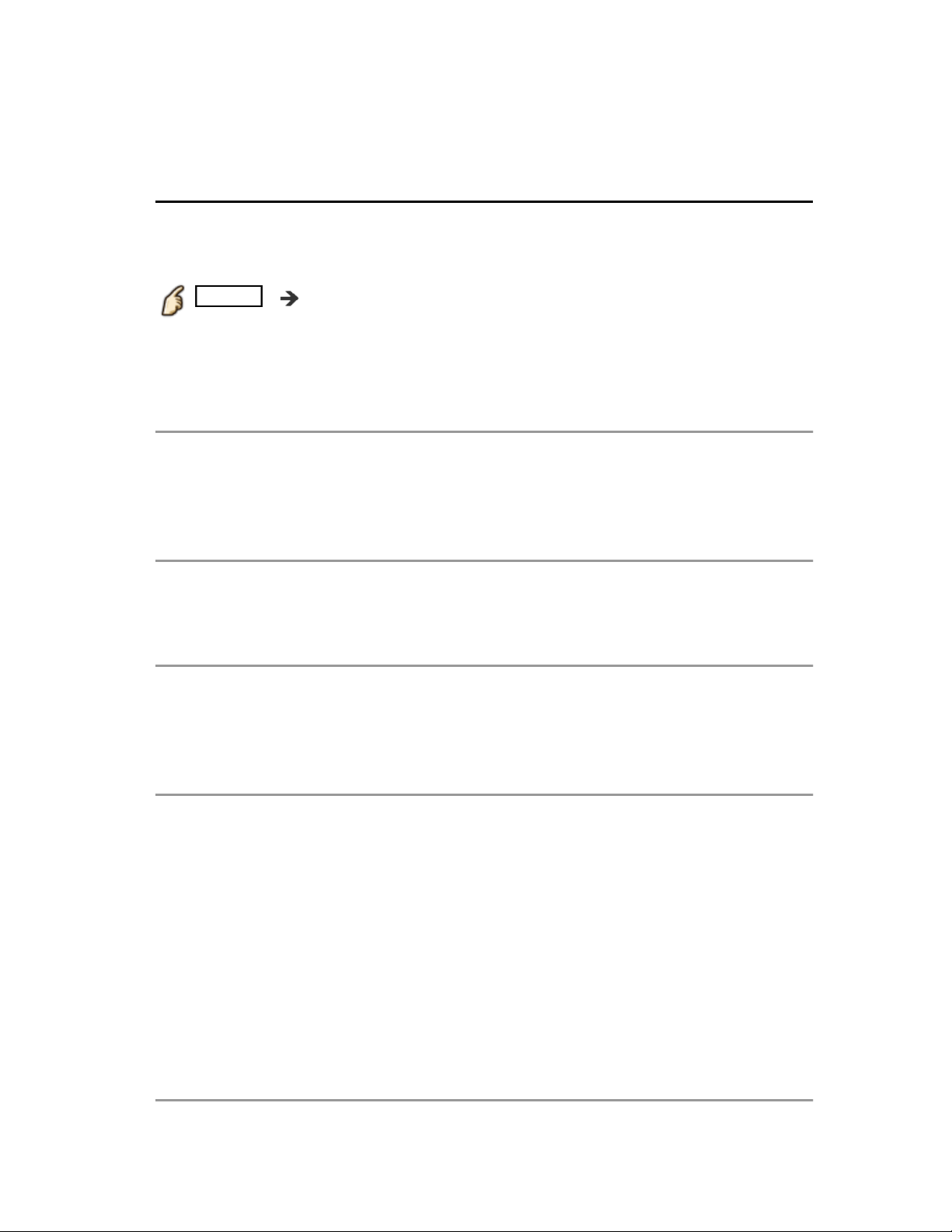
Para ver la televisión
Para la mejor imagen
Ajuste profesional
Ajuste el modo de imagen con más detalle.
Ajuste el modo de imagen con más detalle.
Ajuste el modo de imagen con más detalle.
Primero, ajuste Modo a Usuario/Cinema.
Primero, ajuste Modo a Usuario/Cinema.
Primero, ajuste Modo a Usuario/Cinema.ModoModo Usuario Cinema
MENU Menú > Imagen > Ajuste profesional
MENU Menú > Imagen > Ajuste profesional MENU Menú > Imagen > Ajuste profesionalMENUMENU Menú > Imagen > Ajuste profesionalMenú Imagen Ajuste profesional
Brillo del panel
Brillo del panel
Brillo del panel
Brillo del panel
(Bajo/Medio/Alto)
(Bajo/Medio/Alto)
(Bajo/Medio/Alto)
(Bajo/Medio/Alto)
Selecciona diferentes niveles de brillo del panel.
Selecciona diferentes niveles de brillo del panel.
Selecciona diferentes niveles de brillo del panel.
Auto ganancia
Auto ganancia
Auto ganancia
Auto ganancia
(0-15)
(0-15)
(0-15)
(0-15)
Control de gamma automático. Aumenta automáticamente el brillo de una
Control de gamma automático. Aumenta automáticamente el brillo de una
Control de gamma automático. Aumenta automáticamente el brillo de una
señal oscura.
señal oscura.
señal oscura.
Exp. de negro
Exp. de negro
Exp. de negro
Exp. de negro
(0-15)
(0-15)
(0-15)
(0-15)
Ajusta las gradaciones de matices oscuros de la imagen.
Ajusta las gradaciones de matices oscuros de la imagen.
Ajusta las gradaciones de matices oscuros de la imagen.
Espacio de color
Espacio de color
Espacio de color
Espacio de color
(Normal/Nativo)
(Normal/Nativo)
(Normal/Nativo)
(Normal/Nativo)
Cada espacio de color es una matriz compuesta de colores rojo, verde y azul.
Cada espacio de color es una matriz compuesta de colores rojo, verde y azul.
Cada espacio de color es una matriz compuesta de colores rojo, verde y azul.
Seleccione su preferencia.
Seleccione su preferencia.
Seleccione su preferencia.
B/B detalle de ajuste
B/B detalle de ajusteB/B detalle de ajusteB/B detalle de ajuste
B/B alto rojo, verde, azul (+/-50)
B/B alto rojo, verde, azul (+/-50)
B/B alto rojo, verde, azul (+/-50)
B/B alto rojo, verde, azul (+/-50)
Ajusta el balance de blanco para las zonas color rojo/verde/azul claro.
Ajusta el balance de blanco para las zonas color rojo/verde/azul claro.
Ajusta el balance de blanco para las zonas color rojo/verde/azul claro.
B/B bajo rojo, verde, azul (+/-50)
B/B bajo rojo, verde, azul (+/-50)
B/B bajo rojo, verde, azul (+/-50)
B/B bajo rojo, verde, azul (+/-50)
Ajusta el balance de blanco para las zonas color rojo/verde/azul oscuro.
Ajusta el balance de blanco para las zonas color rojo/verde/azul oscuro.
Ajusta el balance de blanco para las zonas color rojo/verde/azul oscuro.
Regreso prefijados
Regreso prefijados
Regreso prefijados
Regreso prefijados
Restaure los ajustes B/B detalle de ajuste a los predeterminados de fábrica.
Restaure los ajustes B/B detalle de ajuste a los predeterminados de fábrica.
Restaure los ajustes B/B detalle de ajuste a los predeterminados de fábrica.
B/B detalle de ajusteB/B detalle de ajuste
30 (0600202)
